Konica minolta BIZHUB C351 User Manual [hu]

C351
Box funkciók
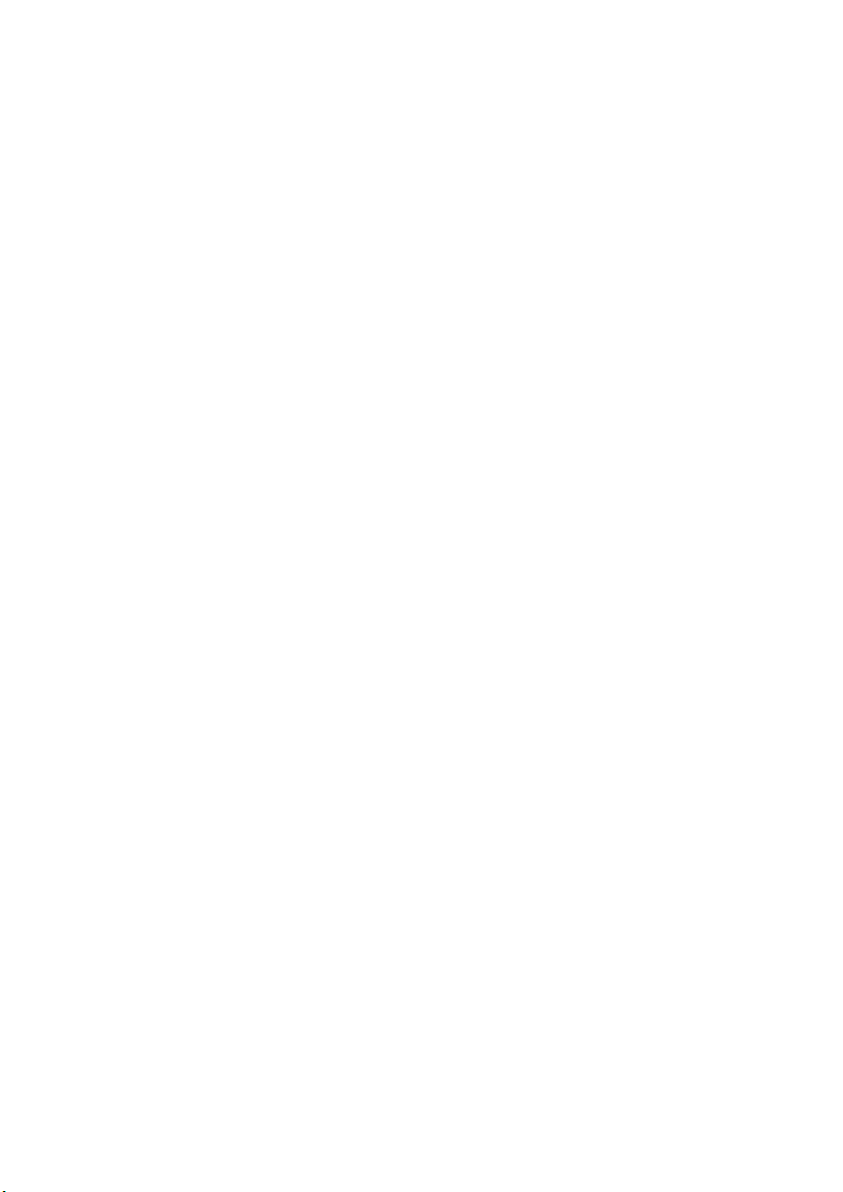
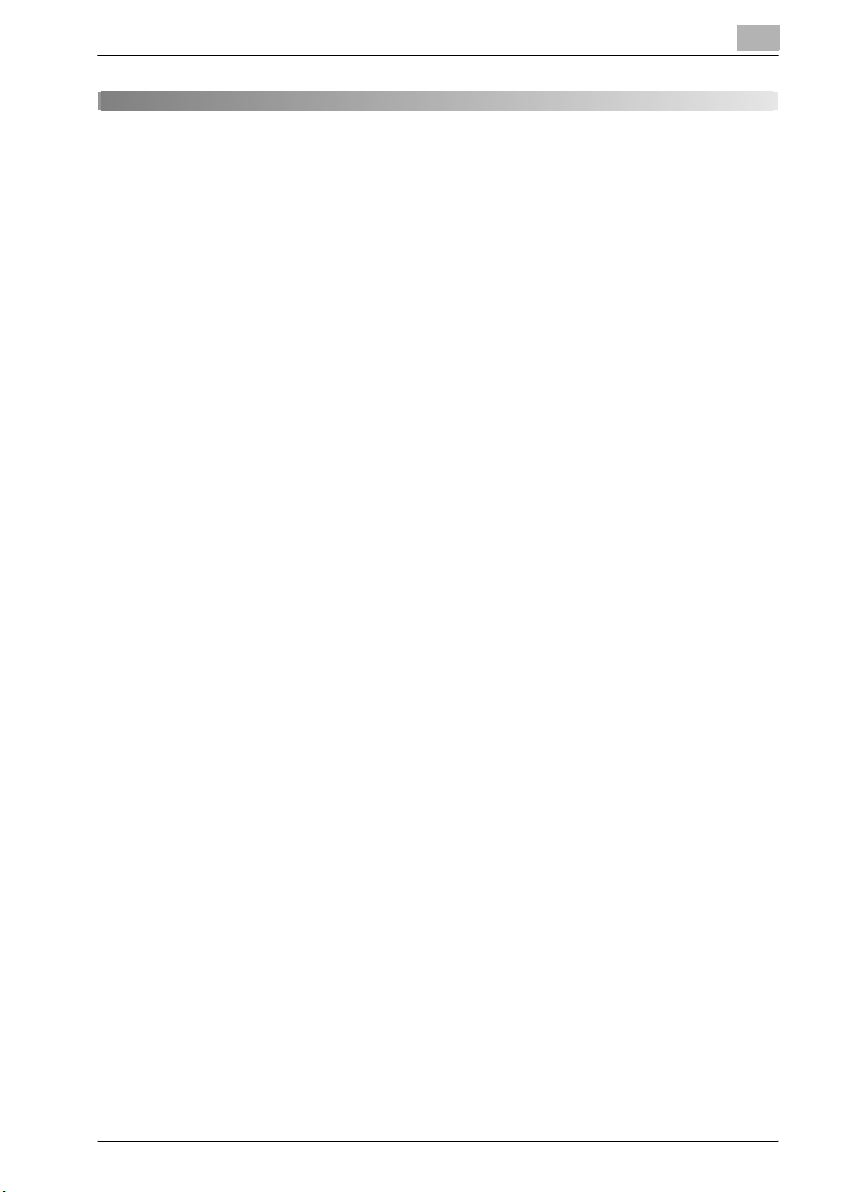
Tartalom
1 Bevezetés
1.1 Üdvözöljük......................................................................................... 1-3
1.2 Energy Star®..................................................................................... 1-4
Mit jelent az, hogy ENERGY STAR® termék? ............................... 1-4
1.3 Védjegyek és bejegyzett védjegyek................................................ 1-5
Licenc információ........................................................................... 1-5
OpenSSL Statement...................................................................... 1-6
1.4 A kézikönyvről................................................................................... 1-9
A kézikönyv szerkezete.................................................................. 1-9
Jelölések ...................................................................................... 1-10
1.5 A kézikönyvben használt jelölések magyarázata ........................ 1-11
Biztonsági tanácsok..................................................................... 1-11
Műveletsor ................................................................................... 1-12
Tippek .......................................................................................... 1-12
Különleges szövegjelölések......................................................... 1-12
1.6 Kezelési útmutatók......................................................................... 1-13
[Másolási funkciók] kezelési útmutató ......................................... 1-13
[Hálózati szkennelési műveletek] kezelési útmutató.................... 1-13
[Box funkciók] kezelési útmutató <ez a kézikönyv> .................... 1-13
[Nagyított kijelzővel végezhető műveletek] kezelési útmutató..... 1-13
[FK-502 Fax funkciók] kezelési útmutató..................................... 1-13
[Hálózati fax műveletek] kezelési útmutató.................................. 1-14
[Nyomtatási műveletek] kezelési útmutató .................................. 1-14
2 A fiókfunkciók áttekintése
2.1 Fiókfunkciók...................................................................................... 2-3
A fiókok típusai............................................................................... 2-4
2.2 Rendelkezésre álló fiókfunkciók..................................................... 2-5
Dokumentumok mentése............................................................... 2-5
Fiók dokumentumok áthelyezése/másolása.................................. 2-5
Dokumentum nevének megváltoztatása........................................ 2-5
Dokumentum törlése...................................................................... 2-5
Beállítások megváltoztatása .......................................................... 2-5
Dokumentum nyomtatása.............................................................. 2-6
Dokumentum küldése.................................................................... 2-6
Dokumentum faxolása................................................................... 2-6
bizhub C351 (Phase3) Tartalom-1
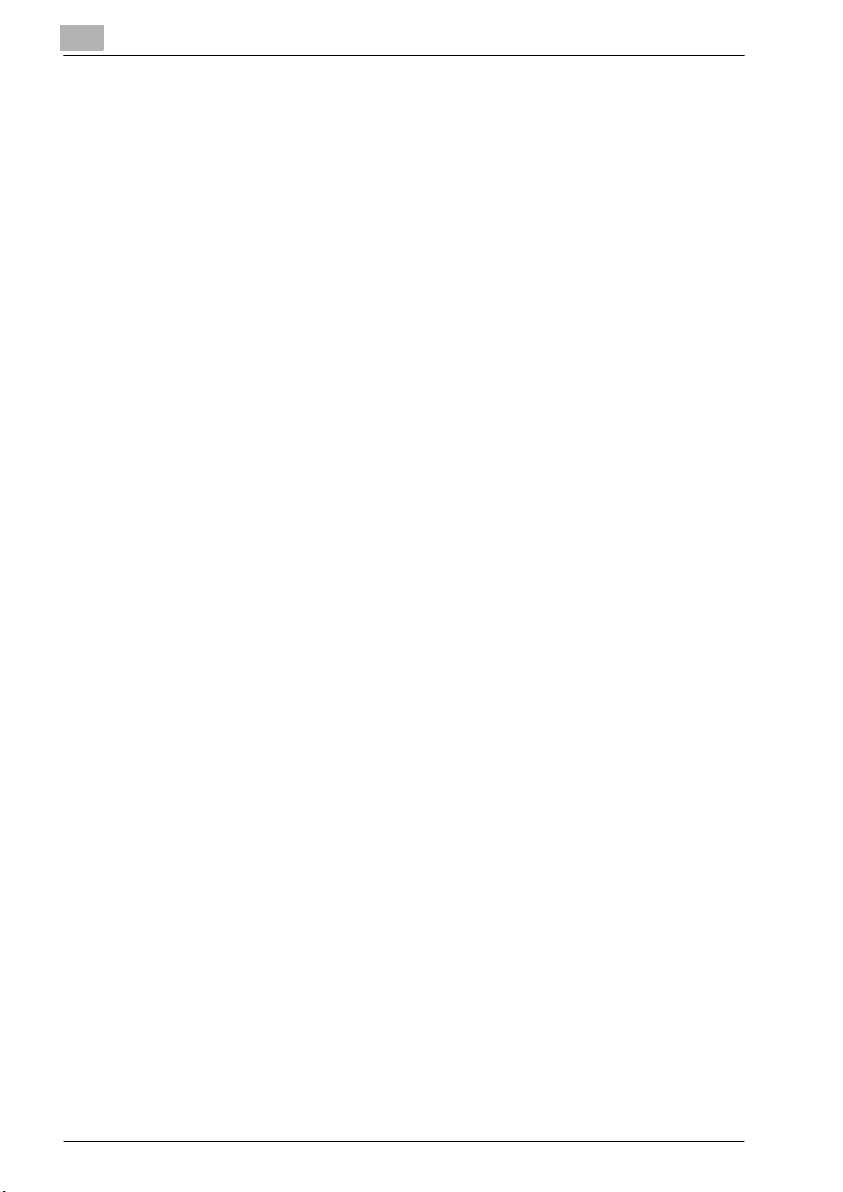
2.3 Beállítások megadása a fiókfunkciók használatához.................... 2-7
Beállítások regisztrálása és megadása fiókokhoz .......................... 2-7
Tartalom-2 bizhub C351 (Phase3)
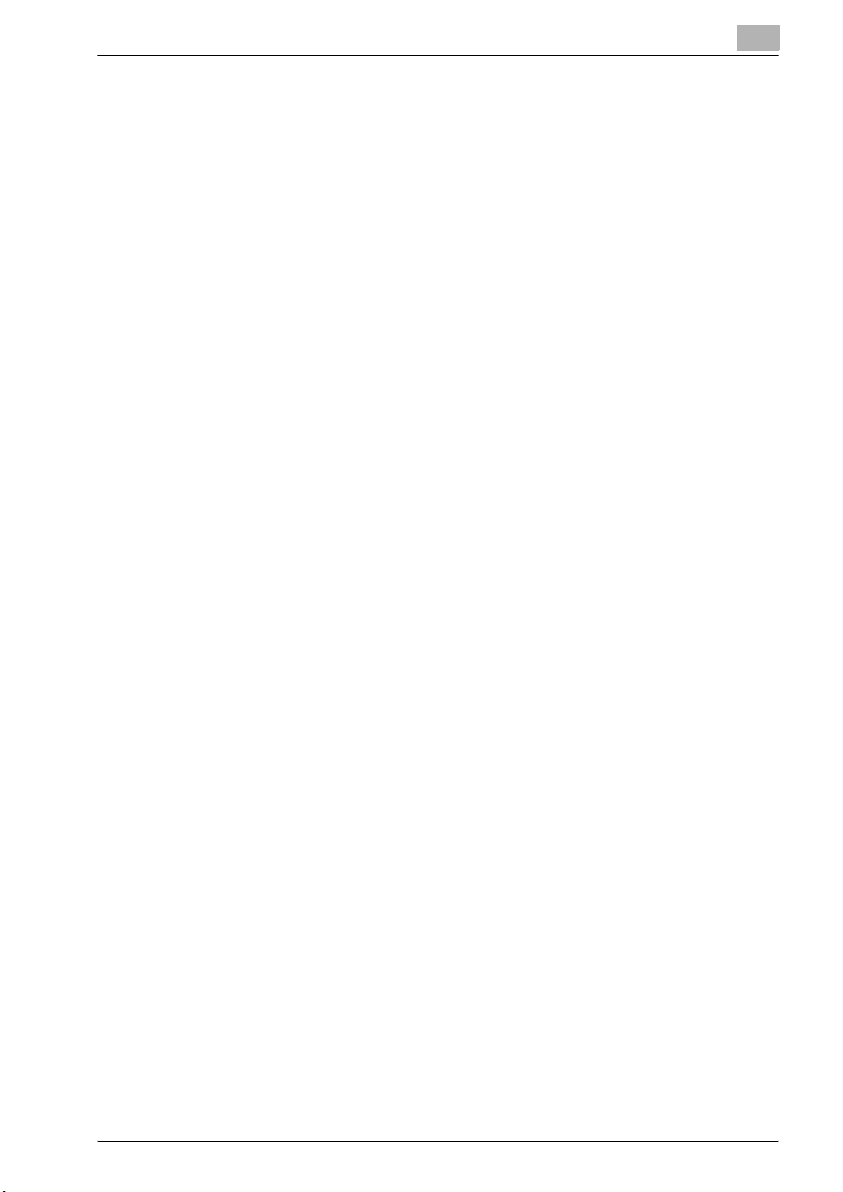
3 Dokumentumok mentése
3.1 Dokumentumok mentésével kapcsolatos információk ................ 3-3
Felhasználó hitelesítés................................................................... 3-3
Fiókok regisztrálása ....................................................................... 3-5
Dokumentumok elnevezése........................................................... 3-6
3.2 Másolatok mentése fiókokba .......................................................... 3-7
Beállítások, amelyek menthetők és megváltoztathatók................. 3-7
Dokumentummásolatok mentése.................................................. 3-8
3.3 Szkennelt képek mentése fiókokba.............................................. 3-11
Fiókcímzett használata................................................................. 3-11
Adatok fiókcímzettbe való mentése............................................. 3-13
Adatok megadott fiókba mentése ............................................... 3-15
4 Dokumentum nyilvános/személyes felhasználói
fiókból történő nyomtatása
4.1 A fiók mód képernyő megjelenítése ............................................... 4-3
Fiókba mentett dokumentumok megtekintése .............................. 4-3
Fióknév keresése ........................................................................... 4-6
4.2 Dokumentum adatok törlése........................................................... 4-7
Adatok törlése................................................................................ 4-7
4.3 Dokumentum nevének megváltoztatása........................................ 4-8
A dokumentum nevének megváltoztatása..................................... 4-8
4.4 Dokumentum adatok áthelyezése ................................................ 4-10
Dokumentum áthelyezése............................................................ 4-10
4.5 Dokumentum adatok másolása .................................................... 4-12
Dokumentum másolása ............................................................... 4-12
4.6 Dokumentum adatok nyomtatása................................................. 4-14
Dokumentum nyomtatása............................................................ 4-16
A másolatok példányszámának megváltoztatása........................ 4-17
A 1-oldalas/2-oldalas nyomtatás megadása ............................... 4-18
A kikészítési beállítások meghatározása...................................... 4-19
A kikészítési beállítások megadása ............................................. 4-20
A másolatok középen való összetűzése
("Hajtás & Tűzés" funkció)............................................................ 4-22
Kötési margó hozzáadása............................................................ 4-23
Az oldalmargó beállítások megadása .......................................... 4-24
Borítólapok hozzáadása ("Borító mód" funkció).......................... 4-25
A borítólap beállítások megadása................................................ 4-26
A dátum/idő nyomtatása ("Dátum/idő" funkció).......................... 4-28
A "Dátum/Idő" funkció beállítása................................................. 4-29
Oldalszámok nyomtatása ("Oldal #" funkció)............................... 4-31
bizhub C351 (Phase3) Tartalom-3
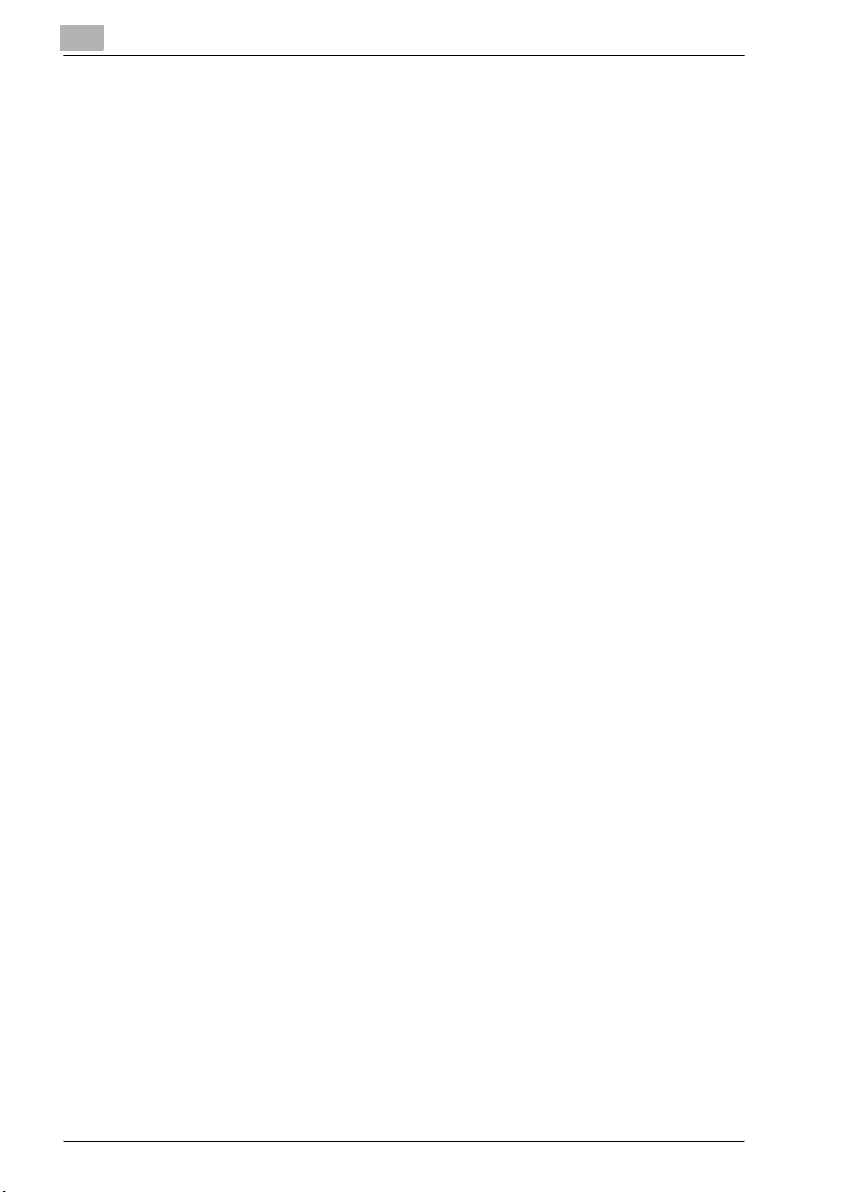
Az "Oldal #" funkció beállítása...................................................... 4-32
Elosztási számok nyomtatása
("Számozás beállítása" funkció).................................................... 4-35
A "Számozás beállítása" funkció megadása ................................ 4-36
4.7 Levonat nyomtatása........................................................................ 4-38
Levonat nyomtatása ..................................................................... 4-38
4.8 Kombinált nyomtatás...................................................................... 4-40
Dokumentum nyomtatása............................................................. 4-42
A másolatok példányszámának megváltoztatása......................... 4-44
A 1-oldalas/2-oldalas nyomtatás megadása ................................ 4-45
A kikészítési beállítások meghatározása ...................................... 4-46
A kikészítési beállítások megadása .............................................. 4-47
A másolatok középen való összetűzése
("Hajtás & Tűzés" funkció) ............................................................ 4-49
A dátum/idő nyomtatása ("Dátum/Idő" funkció)........................... 4-50
A "Dátum/Idő" funkció beállítása.................................................. 4-51
Kötési margó hozzáadása. ........................................................... 4-53
Az oldalmargó beállítások megadása........................................... 4-54
Elosztási számok nyomtatása
("Számozás beállítása" funkció).................................................... 4-55
A "Számozás beállítása" funkció megadása ................................ 4-56
Oldalszámok nyomtatása ("Oldal #" funkció) ............................... 4-57
Az "Oldal #" funkció beállítása...................................................... 4-58
5 Dokumentum továbbítása nyilvános/személyes
felhasználói fiókból
5.1 Dokumentum adatok szerkesztése ................................................. 5-3
5.2 Továbbítás.......................................................................................... 5-4
Továbbítási típusok......................................................................... 5-4
Küldési módszerek ......................................................................... 5-5
Alkalmazható beállítások ................................................................ 5-6
Adatok továbbítása......................................................................... 5-7
5.3 Címzettek megadása ........................................................................ 5-8
Program mint címzett megadása ................................................... 5-8
Címzett csoportból való kiválasztása ........................................... 5-10
Címzett kiválasztása a címjegyzékből .......................................... 5-12
Címzett keresése .......................................................................... 5-14
Az e-mail címzett közvetlen meghatározása ................................ 5-16
FTP címzett közvetlen megadása................................................. 5-18
FTP címzett közvetlen megadása................................................. 5-19
SMB címzett közvetlen megadása ............................................... 5-21
SMB címzett közvetlen megadása ............................................... 5-22
5.4 Ellenőrizze a beállításokat továbbítás előtt .................................. 5-24
Tartalom-4 bizhub C351 (Phase3)
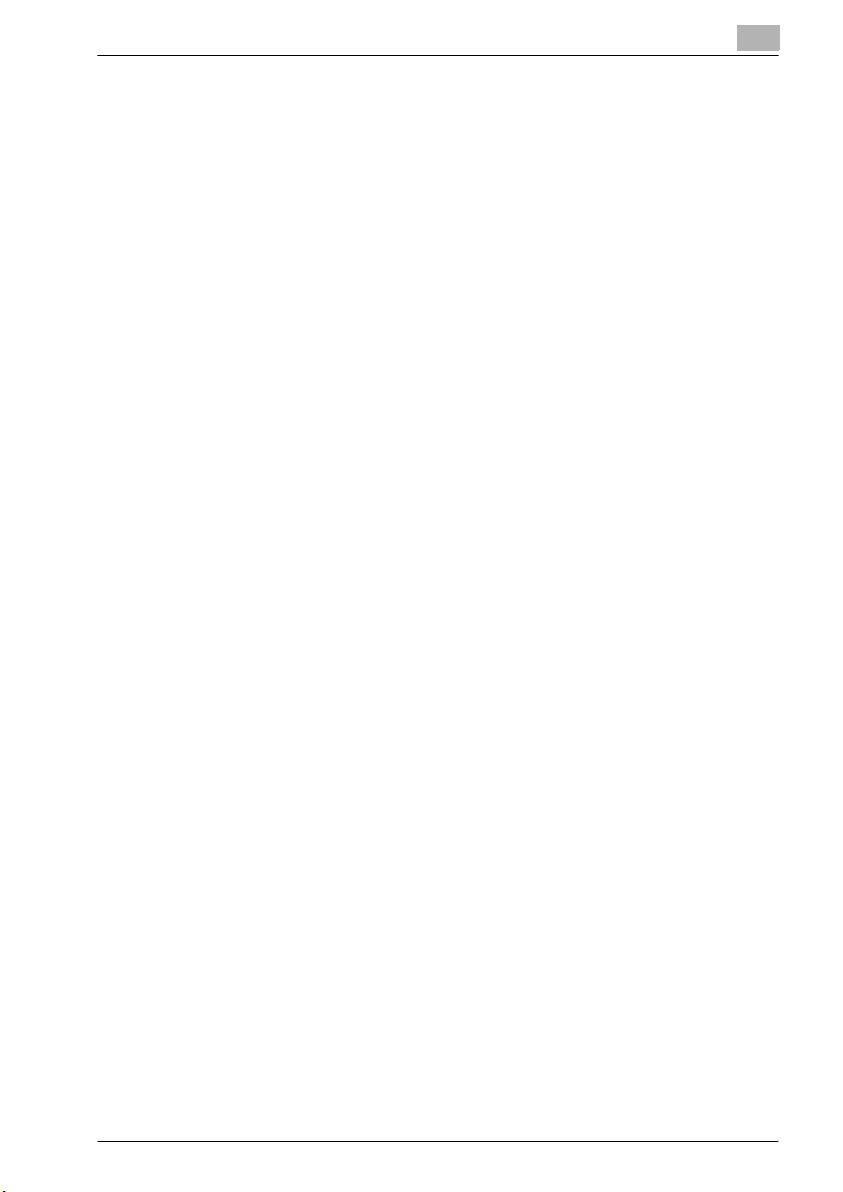
Ellenőrizze a dokumentum információkat .................................... 5-24
Információk ellenőrzése ............................................................... 5-24
A fájlformátum megadása............................................................ 5-26
A fájlformátum megadása............................................................ 5-27
6 Dokumentum továbbítása rendszer felhasználói
fiókból
6.1 Dokumentum adatok szerkesztése ................................................ 6-3
6.2 Továbbítás......................................................................................... 6-4
Továbbítási típusok........................................................................ 6-4
Küldési módszerek......................................................................... 6-4
Alkalmazható beállítások ............................................................... 6-5
Adatok továbbítása........................................................................ 6-6
6.3 Címzettek megadása ....................................................................... 6-9
Program mint címzett megadása .................................................. 6-9
Címzett csoportból való kiválasztása .......................................... 6-11
Címzett kiválasztása a címjegyzékből.......................................... 6-13
Címzett keresése ......................................................................... 6-15
Az e-mail címzett közvetlen meghatározása................................ 6-17
FTP címzett közvetlen megadása ................................................ 6-19
FTP címzett közvetlen megadása ................................................ 6-20
SMB címzett közvetlen megadása............................................... 6-22
SMB címzett közvetlen megadása............................................... 6-23
6.4 Ellenőrizze a beállításokat továbbítás előtt ................................. 6-25
Ellenőrizze a dokumentum információkat .................................... 6-25
Információk ellenőrzése ............................................................... 6-25
A szöveg módosítása................................................................... 6-27
A bélyegző elemeinek módosítása .............................................. 6-28
7 Kezelőpult beállítások
7.1 Beállítások megadása a kezelőpultról............................................ 7-3
Segédfunkciók paraméterek.......................................................... 7-3
Fiók engedélyek............................................................................. 7-3
Kiegészítő információ..................................................................... 7-4
7.2 Fiókok regisztrálása......................................................................... 7-5
Nyilvános/személyes felhasználói fiókok regisztrálása.................. 7-6
Fiók regisztrálása ........................................................................... 7-7
7.3 Az adminisztrátor beállítás képernyő megjelenítése .................. 7-10
Az Felügyeleti beállítás képernyő megjelenítése.......................... 7-10
7.4 A felhasználói fiók beállítások megadása.................................... 7-12
Használatlan fiókok törlése.......................................................... 7-12
bizhub C351 (Phase3) Tartalom-5
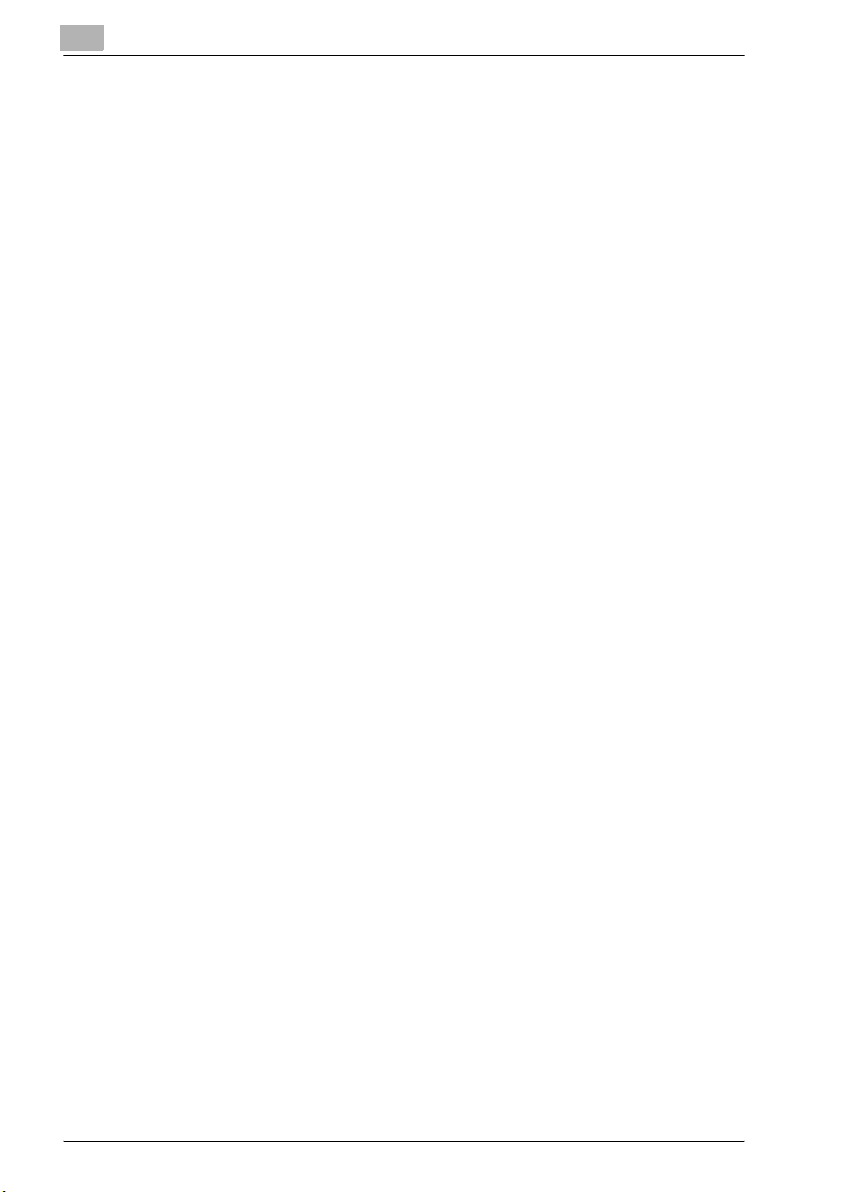
7.5 Fiók felügyeleti beállítások megadása .......................................... 7-13
A "Felhasználói fiók felügyelet. beállítás" paraméter.................... 7-14
7.6 HDD beállítási paraméterek megadása......................................... 7-16
A merevlemez kapacitásának ellenőrzése.................................... 7-17
Az ideiglenes adatok felülírása...................................................... 7-18
Az összes adat felülírása............................................................... 7-22
Az összes adat felülírása............................................................... 7-23
A merevlemez zárolási jelszó megadása ...................................... 7-25
A merevlemez titkosításának beállítása........................................ 7-27
A merevlemez formázása.............................................................. 7-30
8 Beállítások megadása PageScope Web
Connection használatával
8.1 A PageScope Web Connection használatával megadható
beállítások.......................................................................................... 8-3
Felhasználói mód............................................................................ 8-3
Felügyeleti mód............................................................................... 8-4
8.2 A PageScope Web Connection használata..................................... 8-5
Rendszerigény ................................................................................ 8-5
Belépés a PageScope Web Connection programba...................... 8-6
Az oldalak szerkezete ..................................................................... 8-7
Web böngésző gyorsítótár.............................................................. 8-9
Internet Explorer használata esetén.............................................. 8-10
Netscape Navigator esetén .......................................................... 8-10
8.3 Bejelentkezés és kijelentkezés...................................................... 8-11
Kijelentkezés................................................................................. 8-12
Kijelentkezés................................................................................. 8-12
Bejelentkezés felhasználói módba (nyilvános felhasználó)........... 8-14
Bejelentkezés felhasználói módba
(regisztrált felhasználó/fiók felügyelő) ........................................... 8-16
Belépés regisztrált felhasználóként/fiók felügyelőként ................. 8-16
Bejelentkezés felügyeleti módba.................................................. 8-18
Belépés adminisztrátor módba..................................................... 8-18
Tartalom-6 bizhub C351 (Phase3)
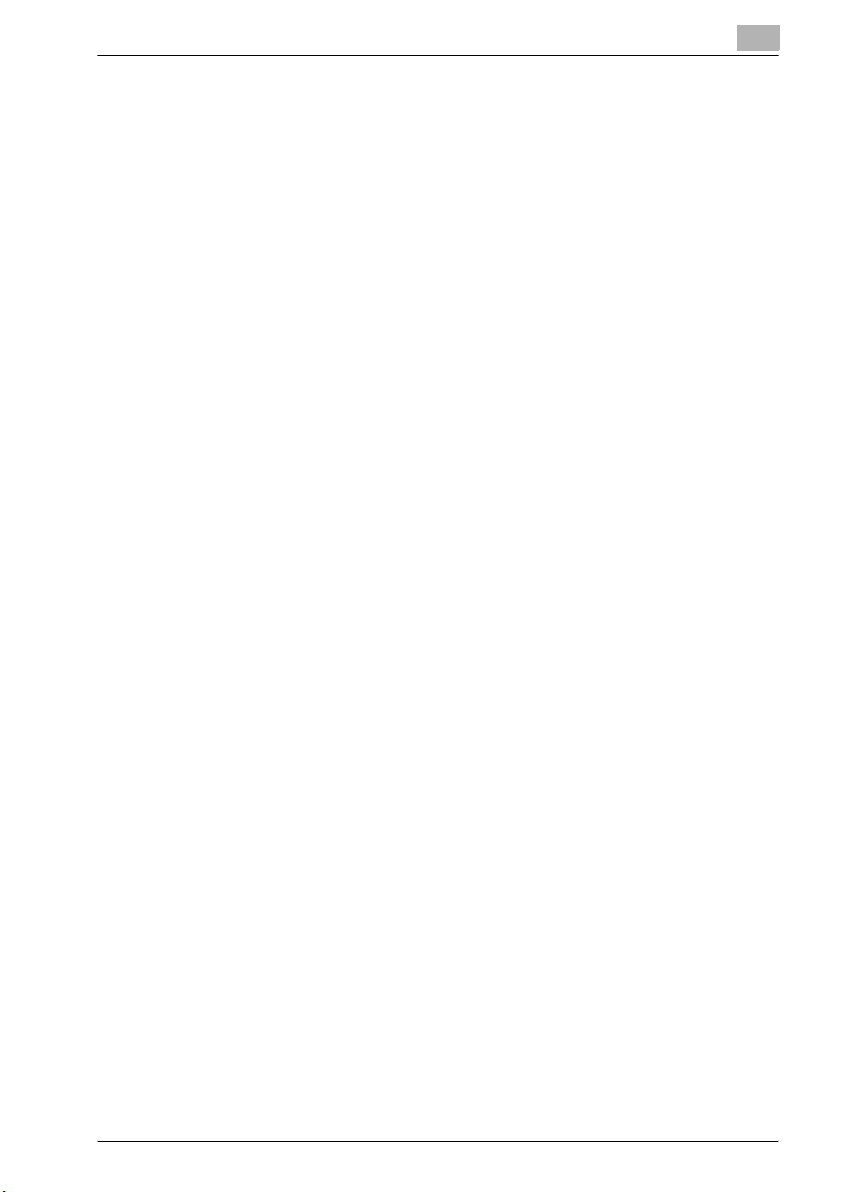
8.4 Egy fiók megnyitása (Felhasználói mód)...................................... 8-21
Fiókok megnyitása....................................................................... 8-21
Egy fiók megnyitása..................................................................... 8-23
A fiók információinak ellenőrzése és dokumentumok letöltése... 8-24
A fiók beállításainak módosítása.................................................. 8-26
Egy fiók törlése............................................................................. 8-28
8.5 Fiókok létrehozása (Felhasználói mód) ........................................ 8-29
Fiók létrehozása........................................................................... 8-31
8.6 Egy fiók megnyitása (Felügyeleti mód)......................................... 8-32
Fiókok megnyitása....................................................................... 8-32
Egy fiók megnyitása..................................................................... 8-33
A fiók beállításainak módosítása.................................................. 8-34
Egy fiók törlése............................................................................. 8-36
8.7 Fiókok létrehozása (Felügyeleti mód)........................................... 8-37
Fiók létrehozása........................................................................... 8-37
8.8 A fiók felügyeleti beállításainak meghatározása
(Felügyeleti mód) ............................................................................ 8-38
9 Függelék
9.1 Hibaüzenetek listája ......................................................................... 9-3
9.2 Szövegek bevitele............................................................................. 9-4
Szöveg beírása............................................................................... 9-6
A rendelkezésre álló karakterek listája........................................... 9-6
9.3 Szójegyzék ........................................................................................ 9-7
9.4 Index ................................................................................................ 9-11
bizhub C351 (Phase3) Tartalom-7
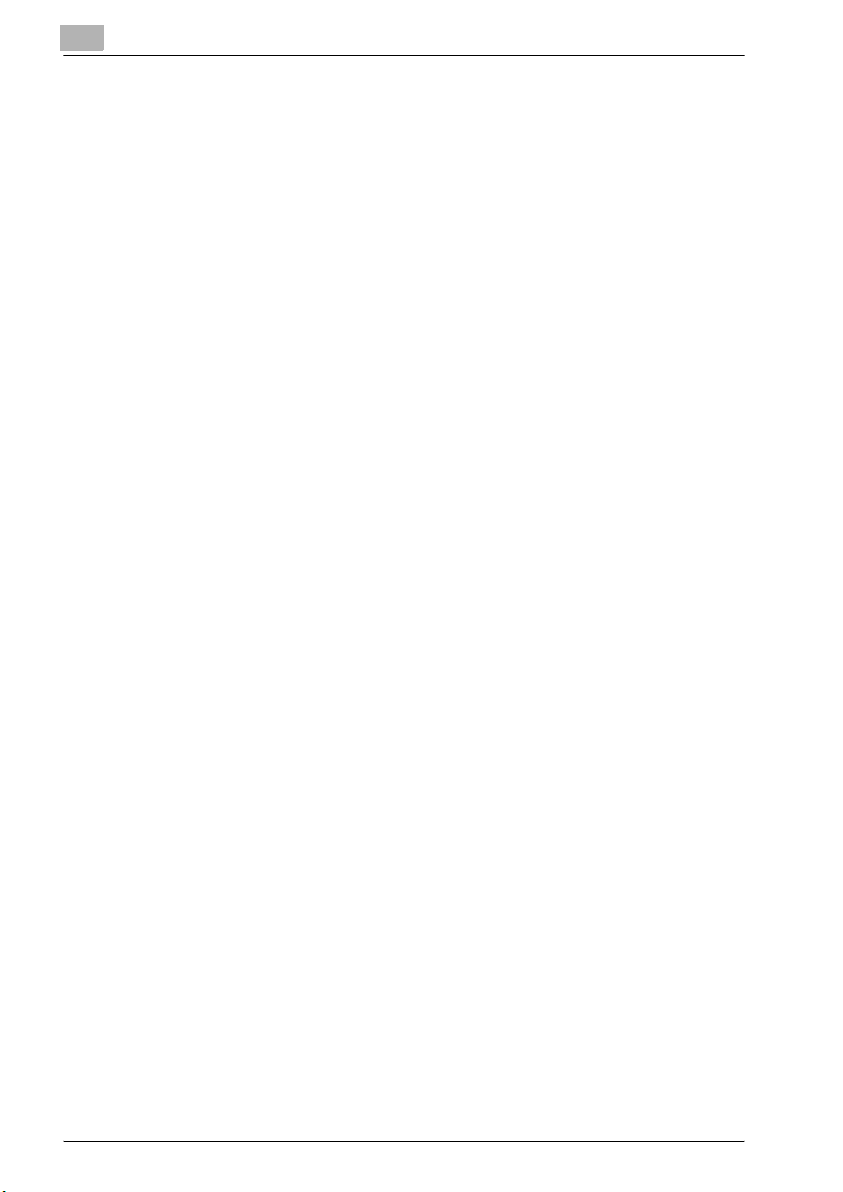
Tartalom-8 bizhub C351 (Phase3)
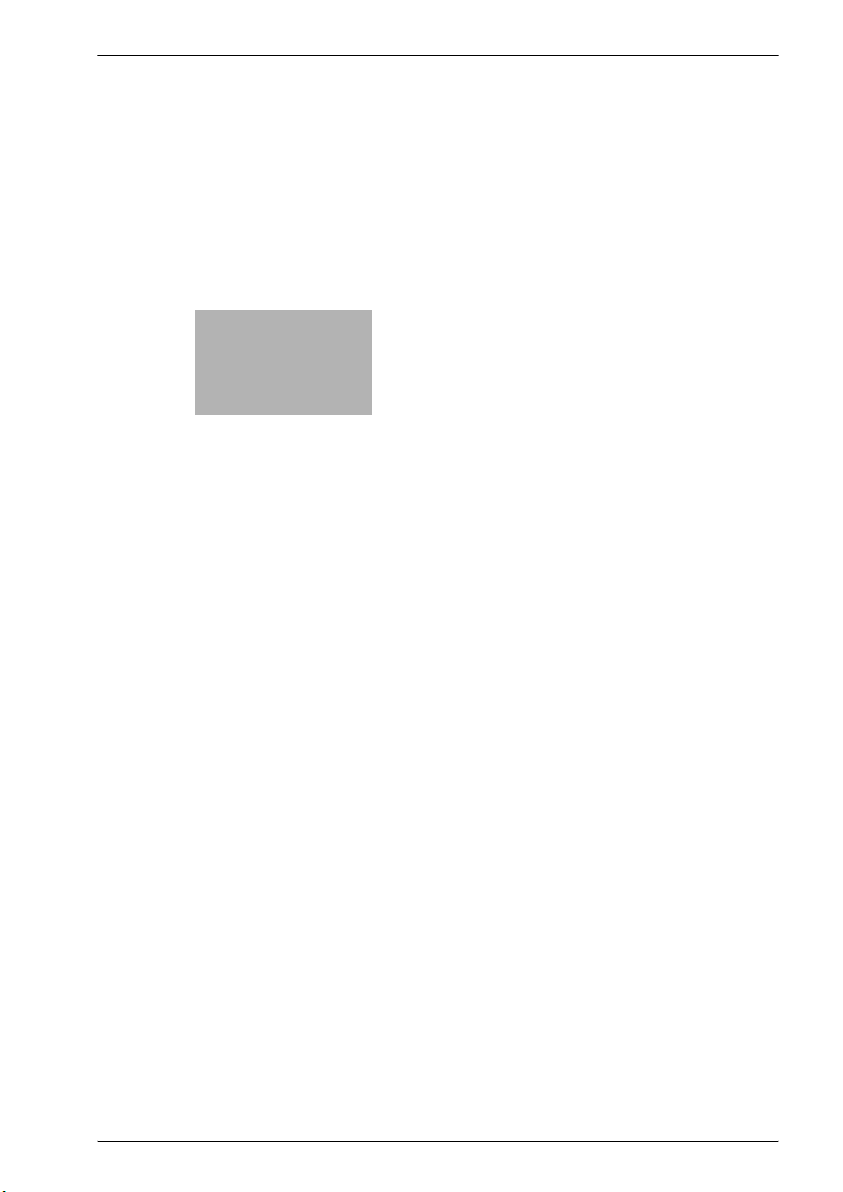
1
Bevezetés
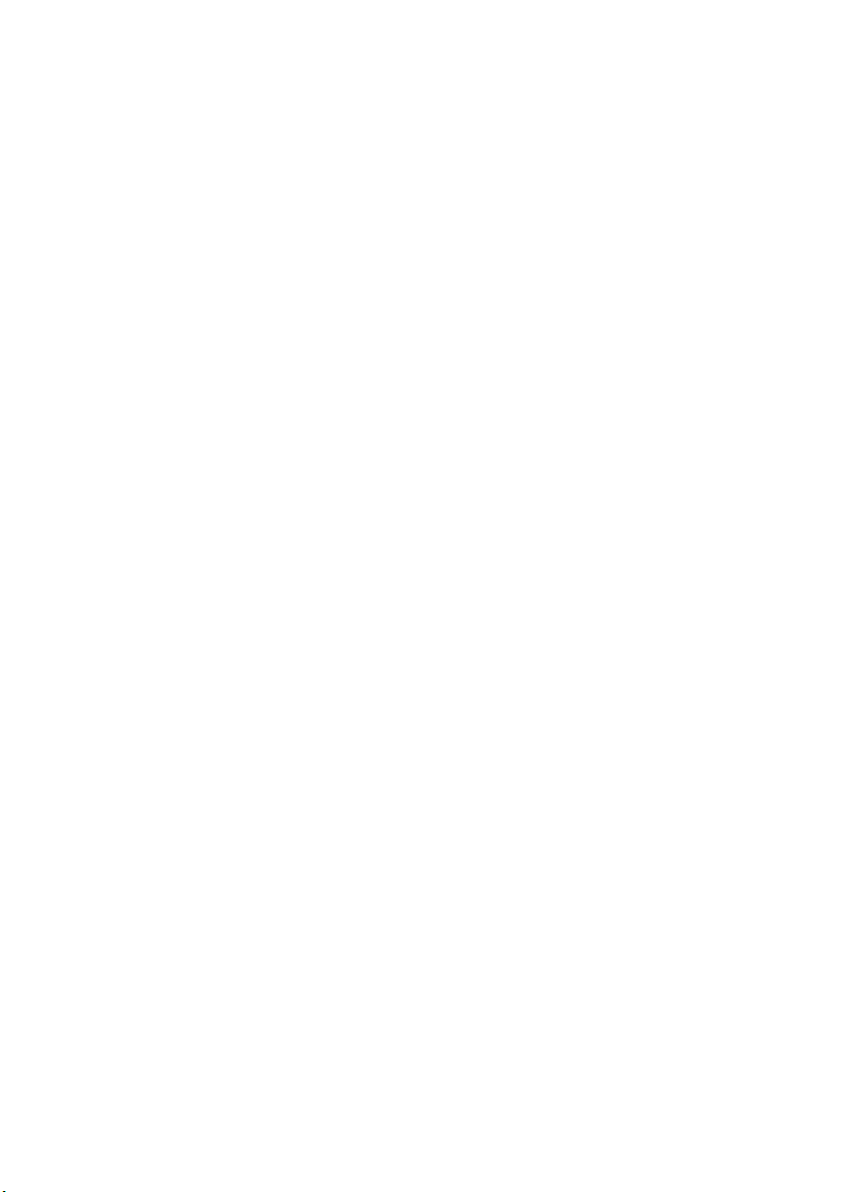
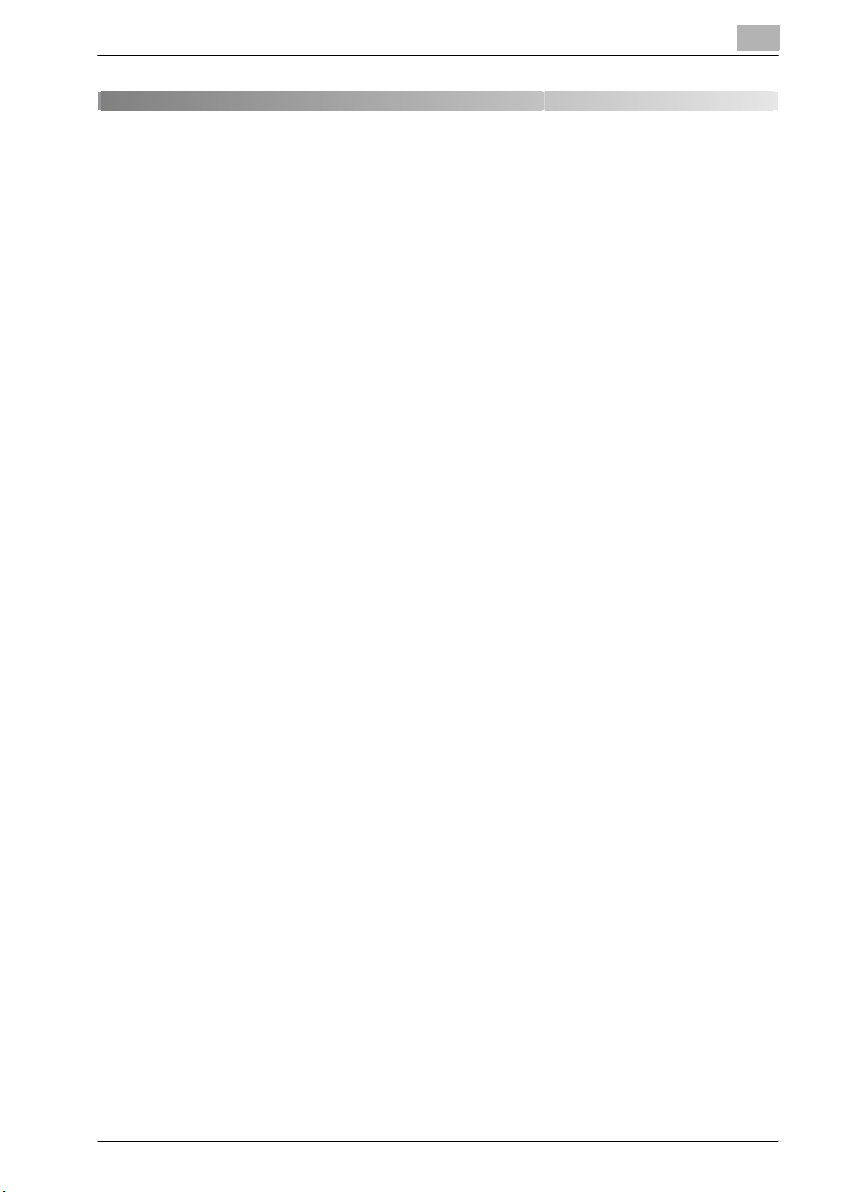
Bevezetés
1 Bevezetés
1.1 Üdvözöljük
Köszönjük, hogy a Konica Minolta digitális elektrofotografikus másológépét
választotta.
Ez a Kezelési útmutató tartalmazza a bizhub C351 fiókfunkcióinak
használatához szükséges részleteket és a használatukra vonatkozó
óvintézkedéseket. A funkciók használata előtt figyelmesen olvassa el ezt
a kézikönyvet.
Ha a jelen Kezelési útmutatóban ismertetettektől eltérő program (mint a
PageScope Job Spooler, a HDDTWAIN vagy a PageScope Box Operator)
kerül telepítésre, egy fiókban tárolt adatok egy hálózati számítógépről
használhatók fel. Mivel az egyes programok kezelése eltérő, a részletes
ismertetést lásd az adott program kézikönyvében.
A Kezelési útmutatót elolvasás után tárolja a kijelölt tartóban.
A gép helyes és biztonságos használatának érdekében figyelmesen olvassa
el a "Telepítési és működési óvintézkedéseket" a Kezelési útmutató
[Másolási funkciók] részében a gép használata előtt.
1
bizhub C351 (Phase3) 1-3
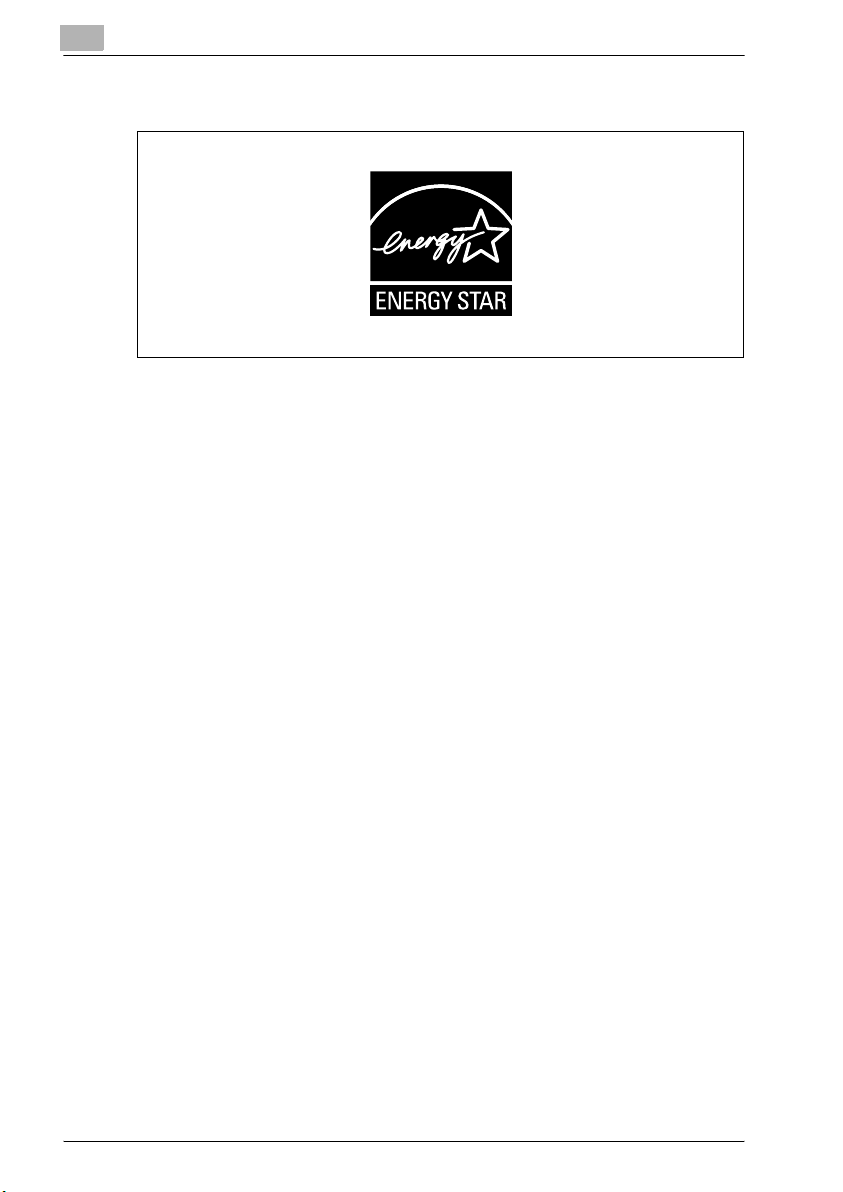
1
Bevezetés
1.2 Energy Star
Mint ENERGY STAR® partner megállapítottuk, hogy ez a készülék
megfelel az ENERGY STAR
előírásainak.
Mit jelent az, hogy ENERGY STAR
Egy ENERGY STAR
hogy automatikusan "alacsony energiafogyasztású módba kapcsol"
adott idejű inaktív periódus elteltével. Egy ENERGY STAR
gazdaságosabban használja az energiát, pénzt takarít meg a közüzemi
számlákon és elősegíti a környezet védelemét.
®
®
hatékony energia-felhasználásra vonatkozó
®
termék?
®
termék rendelkezik azzal a speciális tulajdonsággal,
®
termék
1-4 bizhub C351 (Phase3)
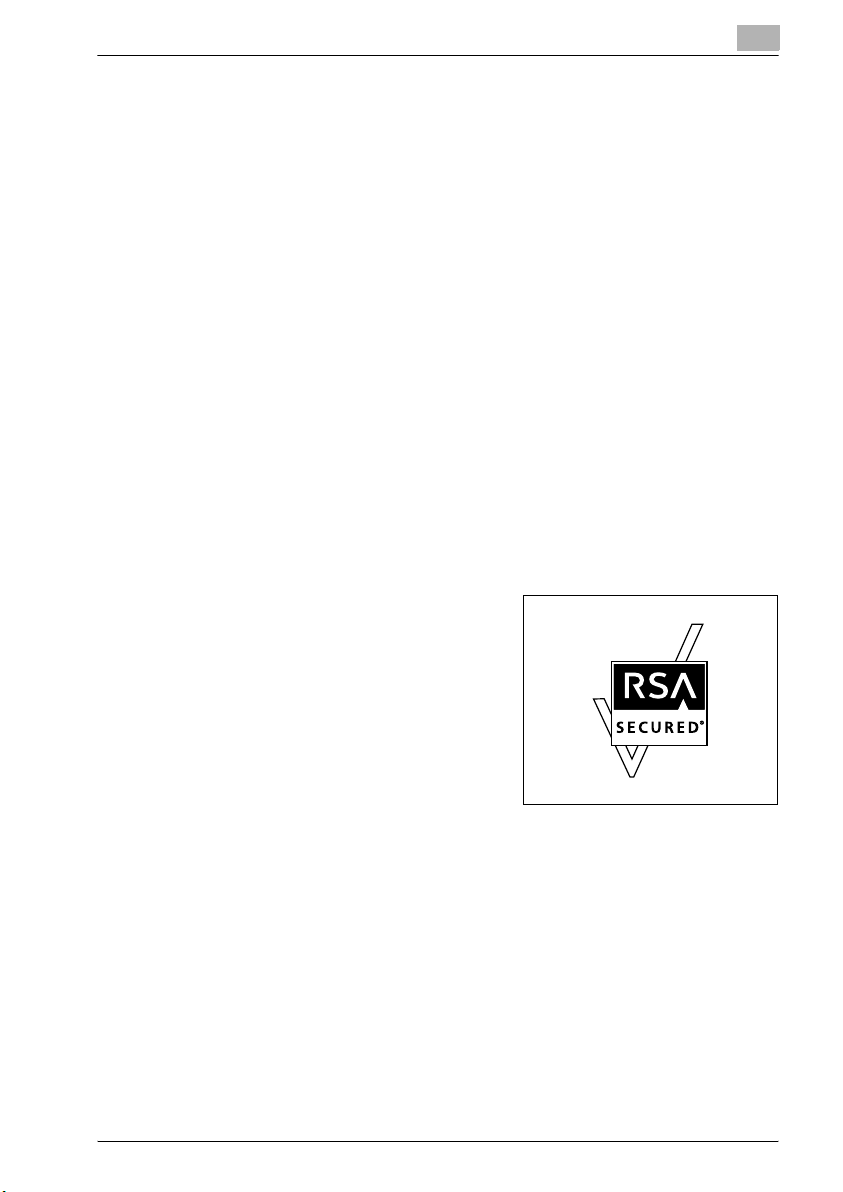
Bevezetés
1.3 Védjegyek és bejegyzett védjegyek
A KONICA MINOLTA, KONICA MINOLTA Logo, és a Képalkotás lényege
a KONICA MINOLTA HOLDINGS, INC. bejegyzett védjegyei vagy védjegyei.
A PageScope és a bizhub a KONICA MINOLTA BUSINESS
TECHNOLOGIES, INC. bejegyzett védjegyei vagy védjegyei.
A Netscape Communications, a Netscape Communications logo,
a Netscape Navigator, a Netscape Communicator, és a Netscape a
Netscape Communications Corporation védjegyei.
Ez a gép és a PageScope Box Operator szoftver részben a független
JPEG csoport munkáján alapul.
Kompakt-VJE
Copyright 1986-2003 VACS Corp.
®
Az RC4
Egyesült Államokban és/vagy más országokban.
Az RSA® az RSA Security Inc. bejegyzett védjegye az RSA BSAFE®
az RSA Security Inc. bejegyzett védjegye vagy védjegye az Egyesült
Államokban és/vagy más országokban.
Licenc információ
Ez a termék az RSA Security Inc.-től
származó RSA BSAFE kriptográfiai
szoftvert tartalmaz.
az RSA Security Inc. bejegyzett védjegye vagy védjegye az
1
bizhub C351 (Phase3) 1-5
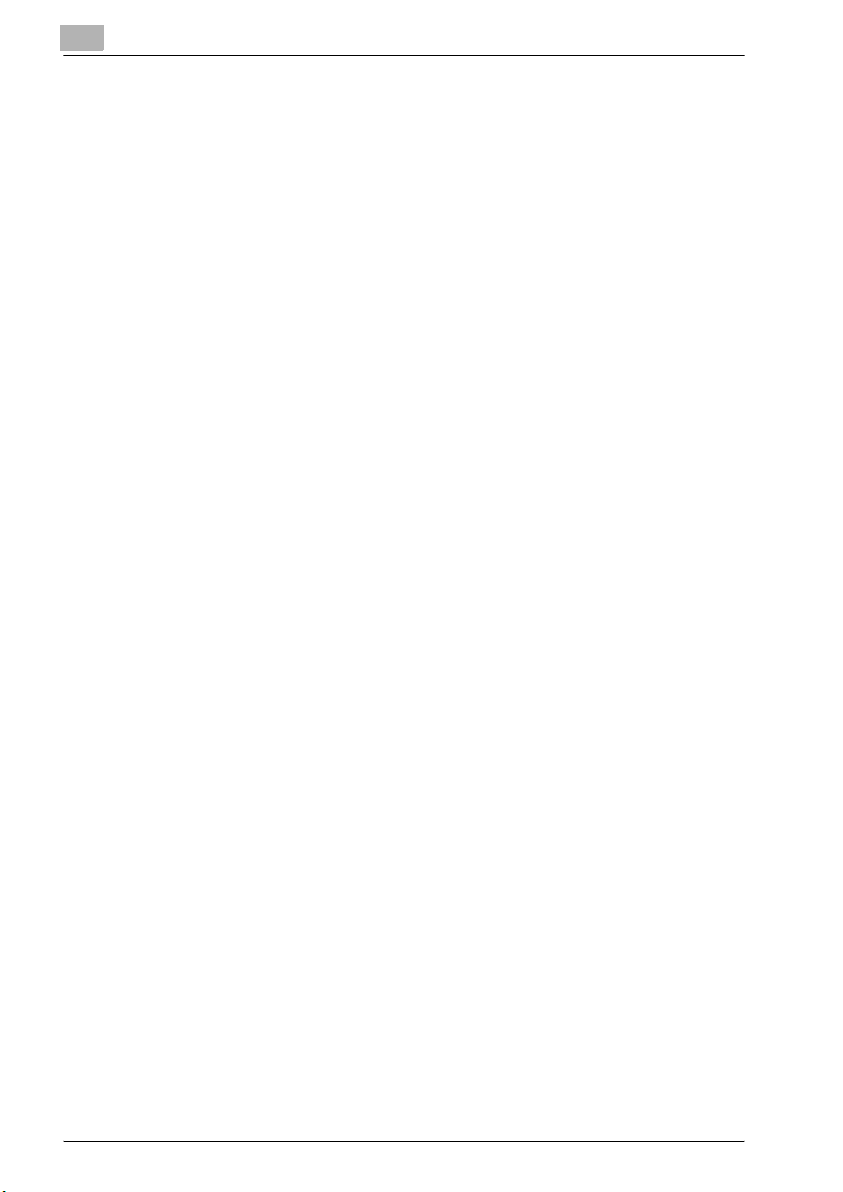
1
Bevezetés
OpenSSL Statement
OpenSSL License
Copyright © 1998-2000 The OpenSSL Project. All rights reserved.
Redistribution and use in source and binary forms, with or without modification, are permitted provided that the following conditions are met:
1. Redistributions of source code must retain the above copyright notice,
this list of conditions and the following disclaimer.
2. Redistributions in binary form must reproduce the above copyright notice, this list of conditions and the following disclaimer in the documentation and/or other materials provided with the distribution.
3. All advertising materials mentioning features or use of this software must
display the following acknowledgment:
"This product includes software developed by the OpenSSL Project for
use in the OpenSSL Toolkit. (http://www.openssl.org/)"
4. The names "OpenSSL Toolkit" and "OpenSSL Project" must not be used
to endorse or promote products derived from this software without prior
written permission. For written permission, please contact opensslcore@openssl.org.
5. Products derived from this software may not be called "OpenSSL" nor
may "OpenSSL" appear in their names without prior written permission
of the OpenSSL Project.
6. Redistributions of any form whatsoever must retain the following acknowledgment:
"This product includes software developed by the OpenSSL Project for
use in the OpenSSL Toolkit (http://www.openssl.org/)"
THIS SOFTWARE IS PROVIDED BY THE OpenSSL PROJECT "AS IS" AND
ANY EXPRESSED OR IMPLIED WARRANTIES, INCLUDING, BUT NOT LIMITED TO, THE IMPLIED WARRANTIES OF MERCHANTABILITY AND FITNESS FOR A PARTICULAR PURPOSE ARE DISCLAIMED. IN NO EVENT
SHALL THE OpenSSL PROJECT OR ITS CONTRIBUTORS BE LIABLE FOR
ANY DIRECT, INDIRECT, INCIDENTAL, SPECIAL, EXEMPLARY, OR CONSEQENTIAL DAMAGES (INCLUDING, BUT NOT LIMITED TO, PROCUREMENT OF SUBSTITUTE GOODS OR SERVICES; LOSS OF USE, DATA, OR
PROFITS; OR BUSINESS INTERRUPTION) HOWEVER CAUSED AND ON
ANY THEORY OF LIABILITY, WHETHER IN CONTRACT, STRICT LIABILITY,
OR TORT (INCLUDING NEGLIGENCE OR OTHERWISE) ARISING IN ANY
WAY OUT OF THE USE OF THIS SOFTWARE, EVEN IF ADVISED OF THE
POSSIBILITY OF SUCH DAMAGE.
This product includes cryptographic software written by Eric Young
(eay@crypt-Soft.com). This product includes software written by Tim Hudson (tjh@cryptsoft.com).
1-6 bizhub C351 (Phase3)
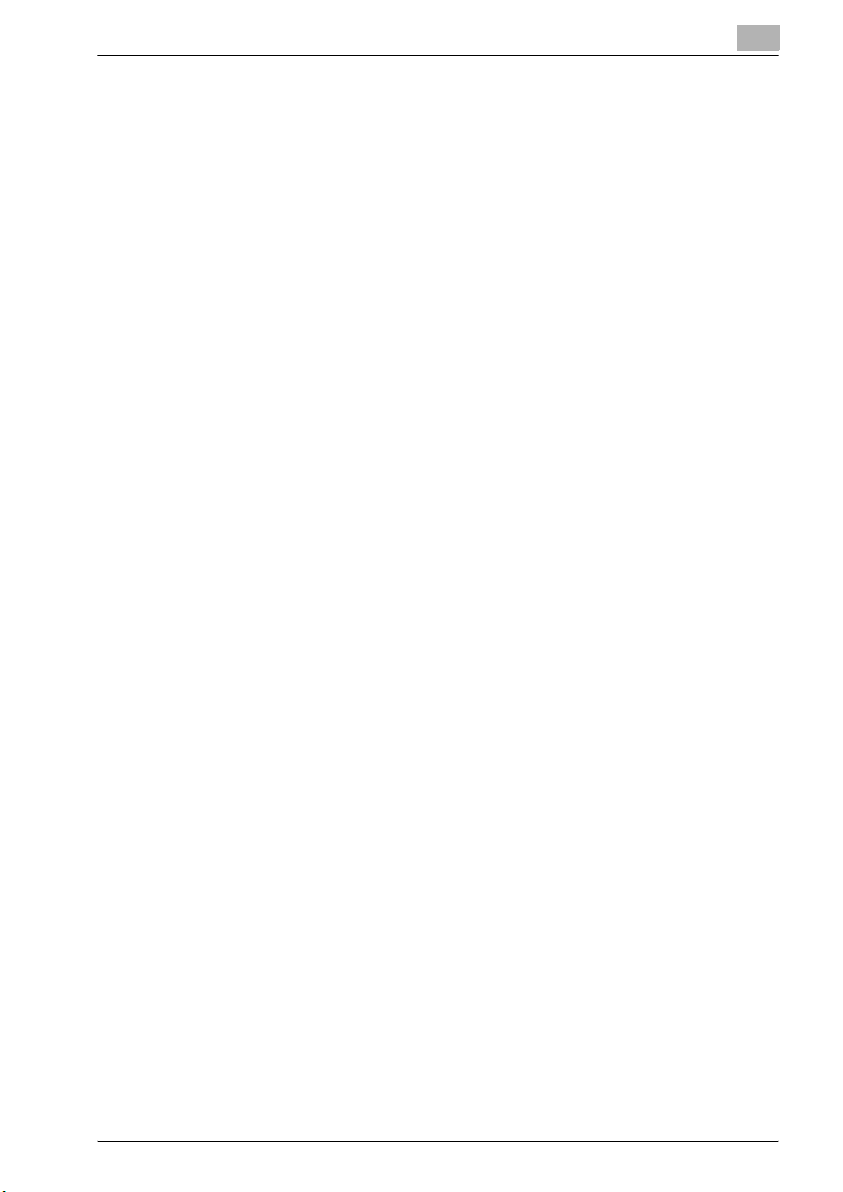
Bevezetés
1
Original SSLeay License
Copyright © 1995-1998 Eric Young (eay@cryptsoft.com) All rights reserved.
This package is an SSL implementation written by Eric Young (eay@cryptsoft.com).
The implementation was written so as to conform with Netscapes SSL.
This library is free for commercial and non-commercial use as long as the following conditions are aheared to. The following conditions apply to all code
found in this distribution, be it the RC4, RSA, Ihash, DES, etc., code; not just
the SSL code.
The SSL documentation included with this distribution is covered by the
same copyright terms except that the holder is Tim Hudson (tjh@cryptsoft.com).
Copyright remains Eric Young's, and as such any Copyright notices in the
code are not to be removed. If this package is used in a product, Eric Young
should be given attribution as the author of the parts of the library used. This
can be in the form of a textual message at program startup or in documentation (online or textual) provided with the package.
Redistribution and use in source and binary forms, with or without modification, are permitted provided that the following conditions are met:
1. Redistributions of source code must retain the copyright notice, this list
of conditions and the following disclaimer.
2. Redistributions in binary form must reproduce the above copyright notice, this list of conditions and the following disclaimer in the documentation and/or other materials provided with the distribution.
3. All advertising materials mentioning features or use of this software must
display the following acknowledgement:
"This product includes cryptographic software written by Eric Young
(eay@crypt-soft.com)"
The word ‘cryptographic’ can be left out if the rouines from the library being used are not cryptographic related.
4. If you include any Windows specific code (or a derivative thereof) from
the apps directory (application code) you must include an acknowledgement:
"This product includes software written by Tin Hudson (tjh@cryptsoft.com)"
bizhub C351 (Phase3) 1-7
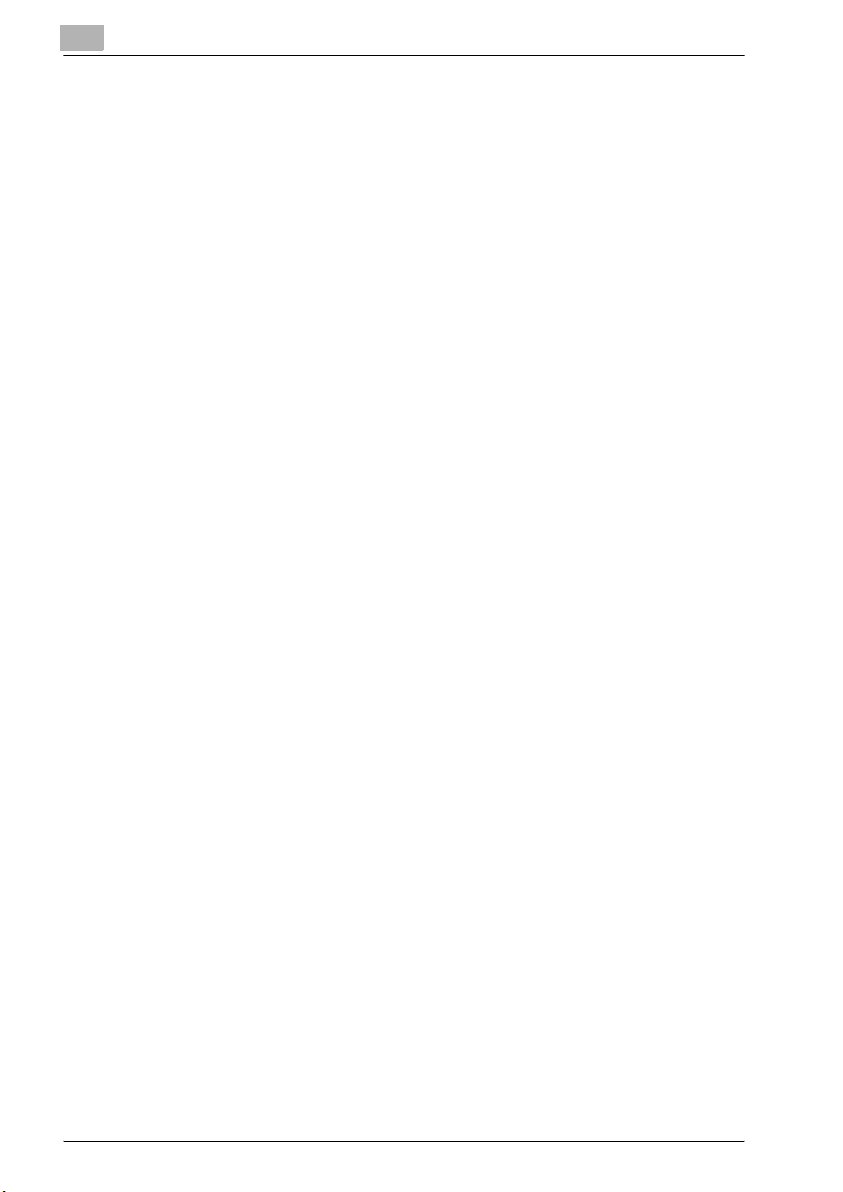
1
Bevezetés
THIS SOFTWARE IS PROVIDED BY ERIC YOUNG "AS IS" AND ANY EXPRESS OR IMPLIED WARRANTIES, INCLUDING, BUT NOT LIMITED TO,
THE IMPLIED WARRANTIES OF MERCHANTABILITY AND FITNESS FOR A
PARTICULAR PURPOSE ARE DISCLAIMED. IN NO EVENT SHALL THE AUTHOR OR CONTRIBUTORS BE LIABLE FOR ANY DIRECT, INDIRECT, INCIDENTAL, SPECIAL, EXEMPLARY, OR CONSEQUENTIAL DAMAGES
(INCLUDING, BUT NOT LIMITED TO, PROCUREMENT OF SUBSTITUTE
GOODS OR SERVICES; LOSS OF USE, DATA, OR PROFITS; OR BUSINESS
INTERRUPTION) HOWEVER CAUSED AND ON ANY THEORY OF LIABILITY, WHETHER IN CONTRACT, STRICT LIABILITY, OR TORT (INCLUDING
NEGLIGENCE OR OTHERWISE) ARISING IN ANY WAY OUT OF THE USE
OF THIS SOFTWARE, EVEN IF ADVISED OF THE POSSIBILITY OF SUCH
DAMAGE.
The licence and distribution terms for any publically available version or derivative of this code cannot be changed. i.e. this code cannot simply be copied and put under another distribution licence [including the GNU Public
Licence.]
All other product names mentioned are trademarks or registered trademarks
of their respective companies
1-8 bizhub C351 (Phase3)
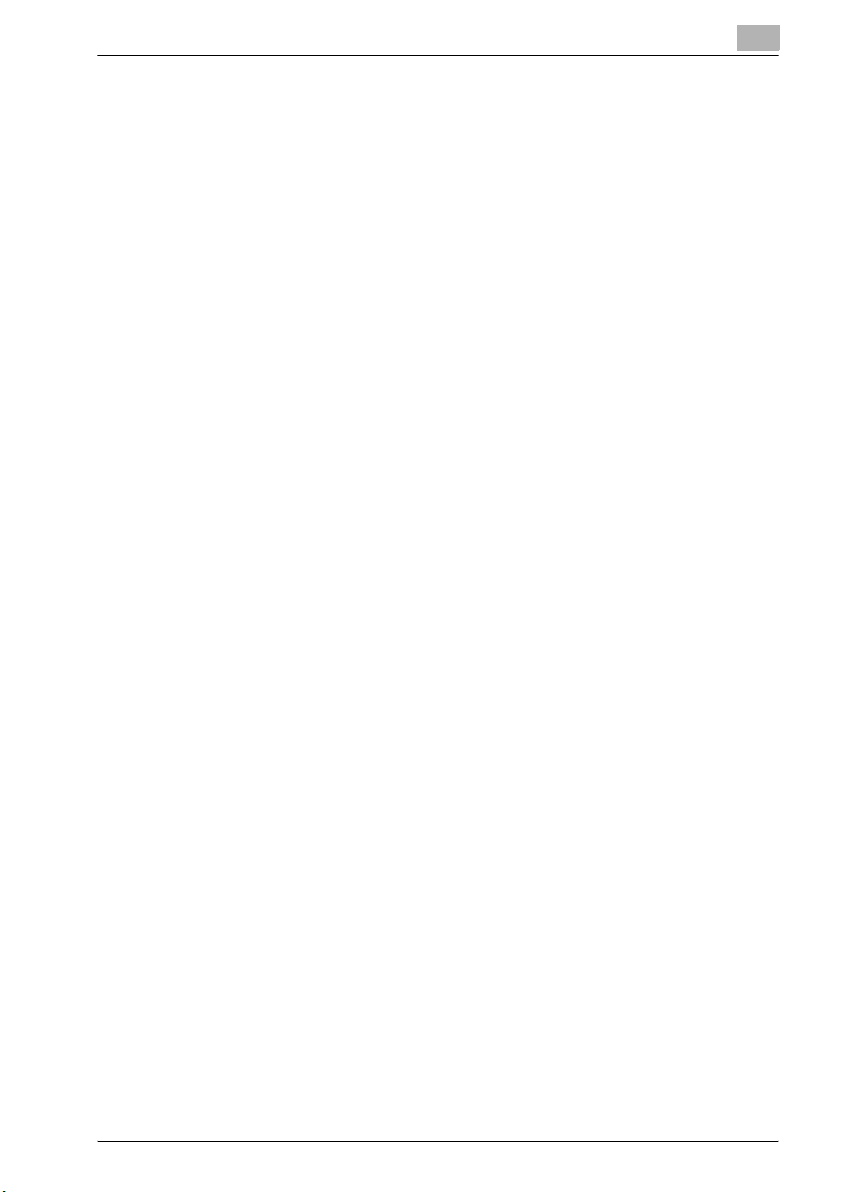
Bevezetés
1.4 A kézikönyvről
Ez a kézikönyv tartalmazza a bizhub C351 fiók funkcióit.
Ez a rész bemutatja a kézikönyv felépítését, a terméknevekhez alkalmazott
jelöléseket stb.
Ez a kézikönyv azon felhasználók számára készült, akik értik a számítógép
és a készülék alapvető működését. A Windows vagy Macintosh operációs
rendszereinek és alkalmazásainak kezelésével kapcsolatban folyamodjon a
megfelelő kézikönyvekhez.
Ezenfelül használhatók még olyan programok, mint a HDDTWAIN és a
PageScope Box Operator, amelyek szintén a gép fiók funkcióit használják.
Ezen programok használata a Felhasználói programok CD-lemezen található
útmutatóikban kerül ismertetésre.
A kézikönyv szerkezete
A kézikönyv a következő fejezetekből áll.
1. fejezet Bevezetés
2. fejezet A fiókfunkciók áttekintése
3. fejezet Dokumentumok mentése
4. fejezet Dokumentum nyilvános/személyes felhasználói fiókból történő
nyomtatása
5. fejezet Dokumentum továbbítása nyilvános/személyes felhasználói fiókból
6. fejezet Dokumentum továbbítása rendszer felhasználói fiókból
7. fejezet Kezelőpult beállítások
8. fejezet Beállítások megadása PageScope Web Connection használatával
9. fejezet Függelék
1
bizhub C351 (Phase3) 1-9
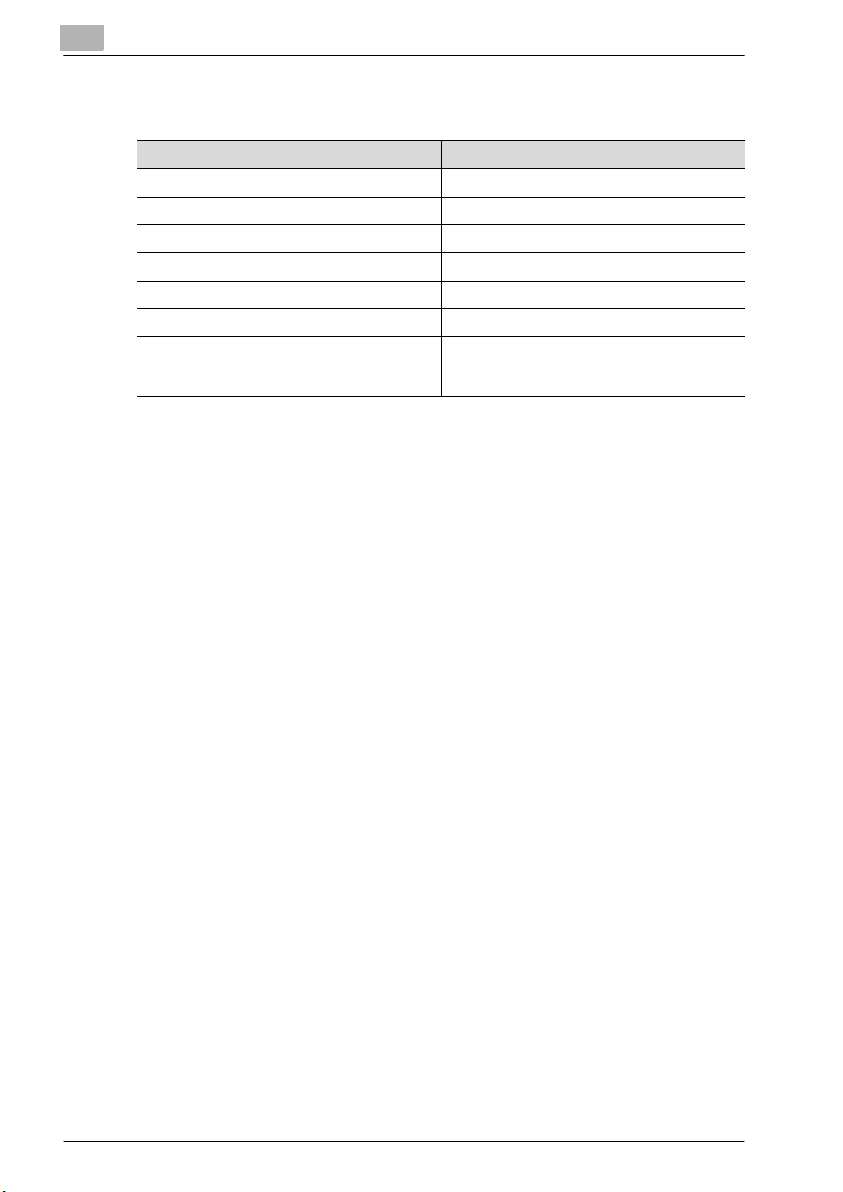
1
Jelölések
Termék név Jelölés a kézikönyvben
bizhub C351 Ez a gép, C351
Microsoft Windows 98 Windows 98
Microsoft Windows Me Windows Me
Microsoft Windows NT 4.0 Windows NT 4.0
Microsoft Windows 2000 Windows 2000
Microsoft Windows XP Windows XP
A fenti operációs rendszerek együttes írásakor Windows 98/Me
Windows NT 4.0/2000/XP
Windows 98/Me/NT 4.0/2000/XP
Bevezetés
1-10 bizhub C351 (Phase3)
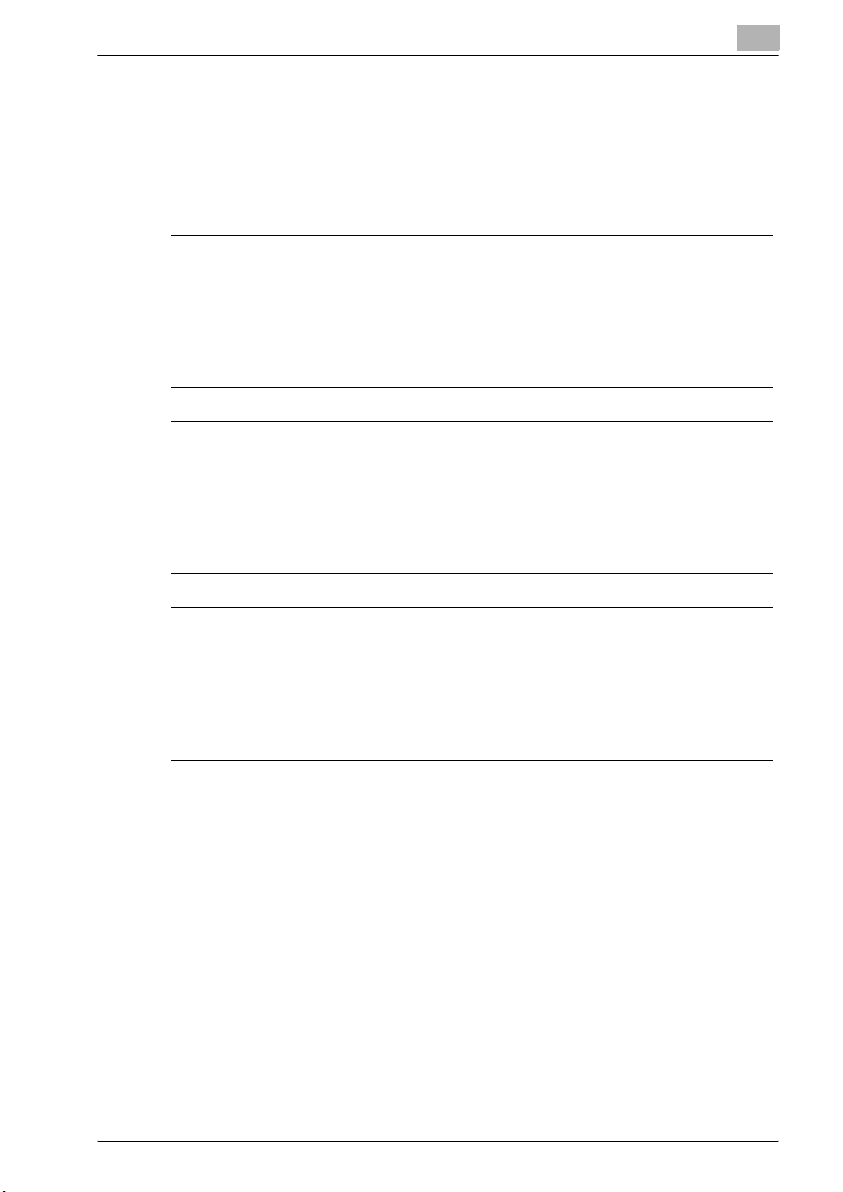
Bevezetés
1.5 A kézikönyvben használt jelölések magyarázata
A kézikönyvben használt jelek és szövegformátumok ismertetésére az
alábbiakban kerül sor.
Biztonsági tanácsok
6 VESZÉLY
Az ilyen módon kiemelt utasítások figyelmen kívül hagyása súlyos
sérüléssel járó vagy halálos áramütést okozhat.
% A sérülések megelőzése érdekében vegye figyelembe valamennyi
felmerülő veszélyhelyzetet.
7 FIGYELMEZTETÉS
Az ilyen módon kiemelt utasítások figyelmen kívül hagyása komoly
sérüléseket vagy anyagi károkat okozhat.
% A sérülések elkerülése és a készülék biztonságos használata
érdekében vegye figyelembe az összes figyelmeztetést.
1
7 VIGYÁZAT
Az ilyen módon kiemelt utasítások figyelmen kívül hagyása könnyű
sérüléseket vagy anyagi károkat okozhat.
% A sérülések elkerülése és a készülék biztonságos használata
érdekében vegye figyelembe az összes figyelmeztetést.
bizhub C351 (Phase3) 1-11
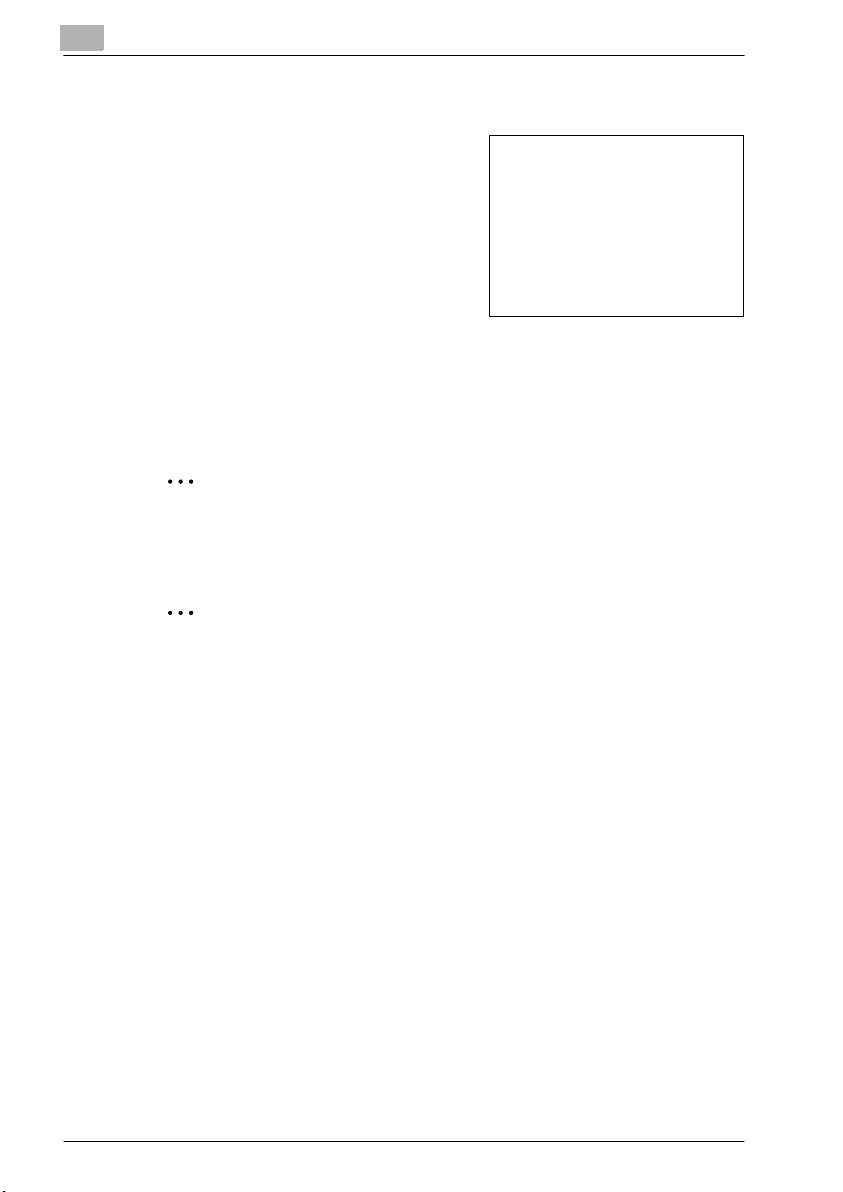
1
Bevezetés
Műveletsor
1 Az itt látható formátumú 1-es jelöli
egy intézkedéssorozat első lépését.
2 Az ilyen módon feltüntetett számok
egy műveletsor egymás után
következő lépéseit jelölik.
Kiegészítő segítséget az
?
ilyen módon megadott
szövegrészekből kaphat.
% Az ilyen módon megadott szöveg annak a műveletnek a leírását
tartalmazza, amely a kívánt eredmények elérését biztosítja.
Tippek
Elvégzendő műveleteket
illusztráló kép helye.
2
Megjegyzés
Az ilyen módon kiemelt szövegek hasznos információkat és tippeket
tartalmaznak a készülék biztonságos használatához.
2
Emlékeztető
Az ilyen módon kiemelt szövegek emlékeztető információkat
tartalmaznak.
!
Bővebb információk
Az ilyen módon jelölt szöveg részletesebb információra való
hivatkozásokat tartalmaz.
Különleges szövegjelölések
[Állj] gomb
A kezelőpulton lévő gombok nevei így vannak jelölve.
A GÉP BEÁLLÍTÁSAI
A kijelző szövegei így jelennek meg.
1-12 bizhub C351 (Phase3)
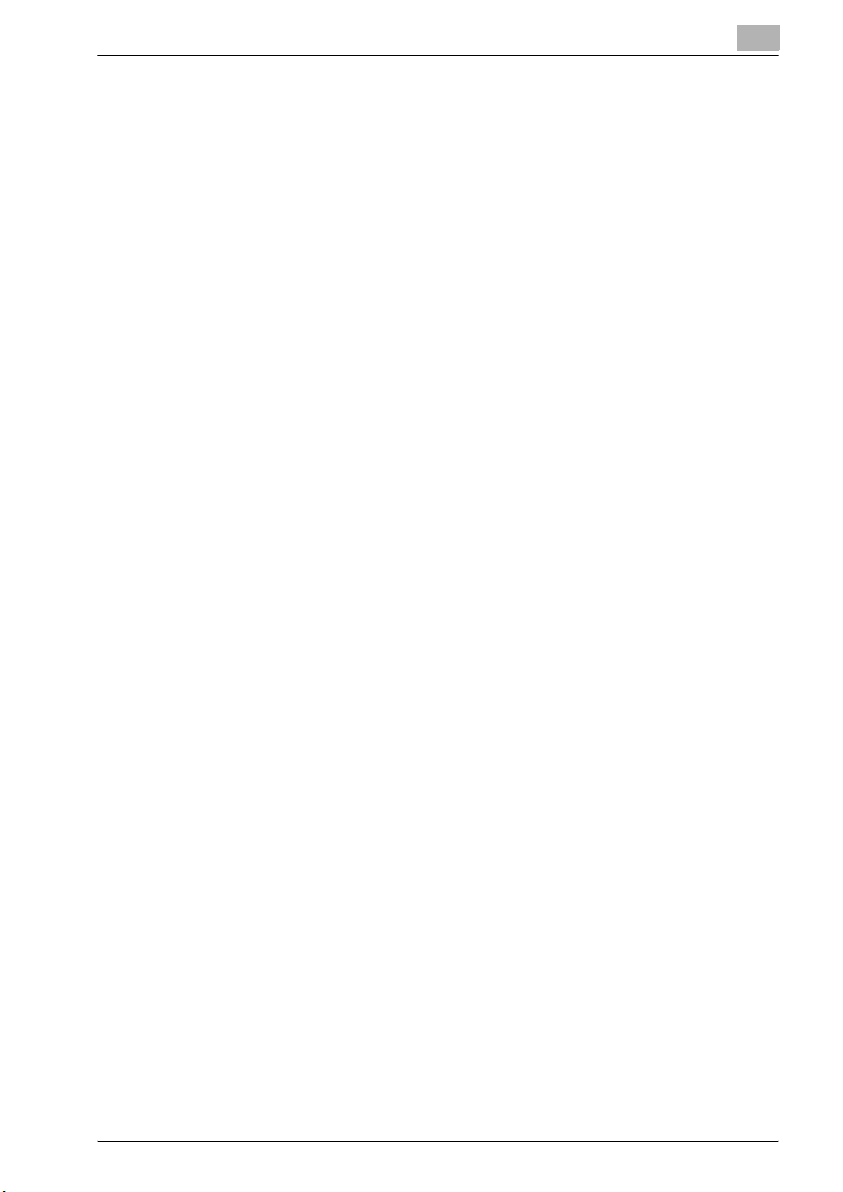
Bevezetés
1.6 Kezelési útmutatók
A készülékez az alábbi kezelési útmutatók tartoznak.
[Másolási funkciók] kezelési útmutató
Ez a kézikönyv az alapvető műveleteket és a különféle másolási funkciók
használatát ismerteti.
- Ebben a kezelési útmutatóban találhatja a másolási funkciók részletes
ismertetését, beleértve a felszerelésnél és a használatnál érvényes
biztonsági intézkedéseket, a készülék be- és kikapcsolását, a papír
betöltését és a hibák, például a papírelakadások elhárítását.
[Hálózati szkennelési műveletek] kezelési útmutató
Ez a kézikönyv tartalmazza a szabványos berendezések hálózati
beállításaival és a szkennelési funkciókkal kapcsolatos műveletek részleteit.
- Tekintse meg ezt a kezelési útmutatót a hálózati funkciók műveleti
eljárásai és az e-mailbe, FTP-re és SMB történő szkennelés részleteiért.
[Box funkciók] kezelési útmutató <ez a kézikönyv>
Ez a felhasználói útmutató tartalmazza a fiókok használatának részleteit.
- Ebben a kezelési útmutatóban találhatja a merevlemezen lévő fiókok
használatának részleteit.
1
[Nagyított kijelzővel végezhető műveletek] kezelési útmutató
Ebben a kézikönyvben Kijelzőnagyítás módban végzett másolás, hálózati
szkennelés és fax funkciók műveleteinek ismertetését találhatja.
- Ebben a Kezelési útmutatóban találhatja a Kijelzőnagyítás módban
történő kezelés részletes ismertetését.
[FK-502 Fax funkciók] kezelési útmutató
Ez a kézikönyv a faxolás műveleteit tartalmazza.
- Ebben a Kezelési útmutatóban találhatja meg a kezelési műveletek
leírását a fax funkciók használatára, a faxkészlet felszerelése esetén.
[Hálózati fax műveletek] kezelési útmutató
Ez a kézikönyv a hálózati faxolás műveleteit tartalmazza.
- A hálózati faxolás (Internet fax, SIP fax és IP-cím fax) műveleteinek
ismertetését ebben a Kezelési útmutatóban találhatja.
bizhub C351 (Phase3) 1-13
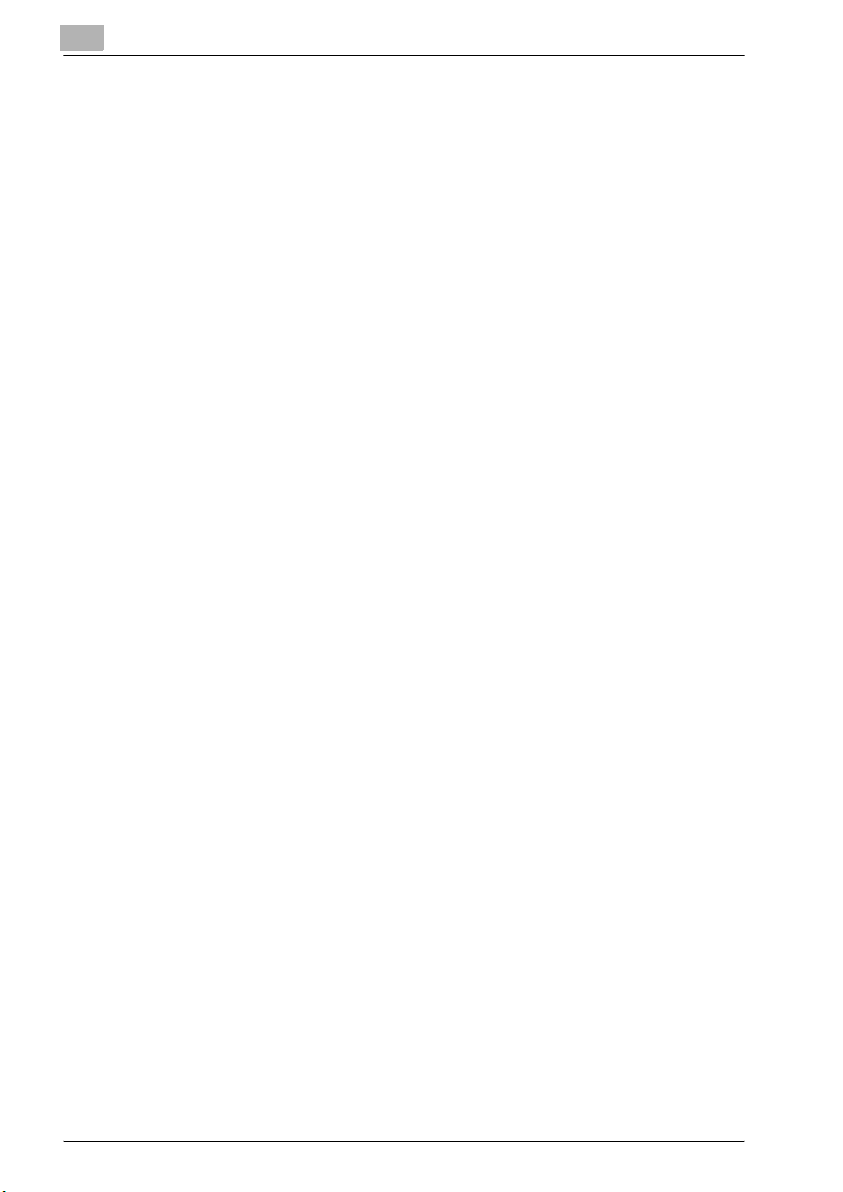
1
Bevezetés
[Nyomtatási műveletek] kezelési útmutató
Ez a kézikönyv tartalmazza a szabványos, beépített nyomtatásvezérlő
használatának részleteit.
- A nyomtatási műveletek részletes ismertetését a Felhasználói szoftver
CD-lemezen található kezelési útmutatóban (PDF fájl) találhatja.
1-14 bizhub C351 (Phase3)
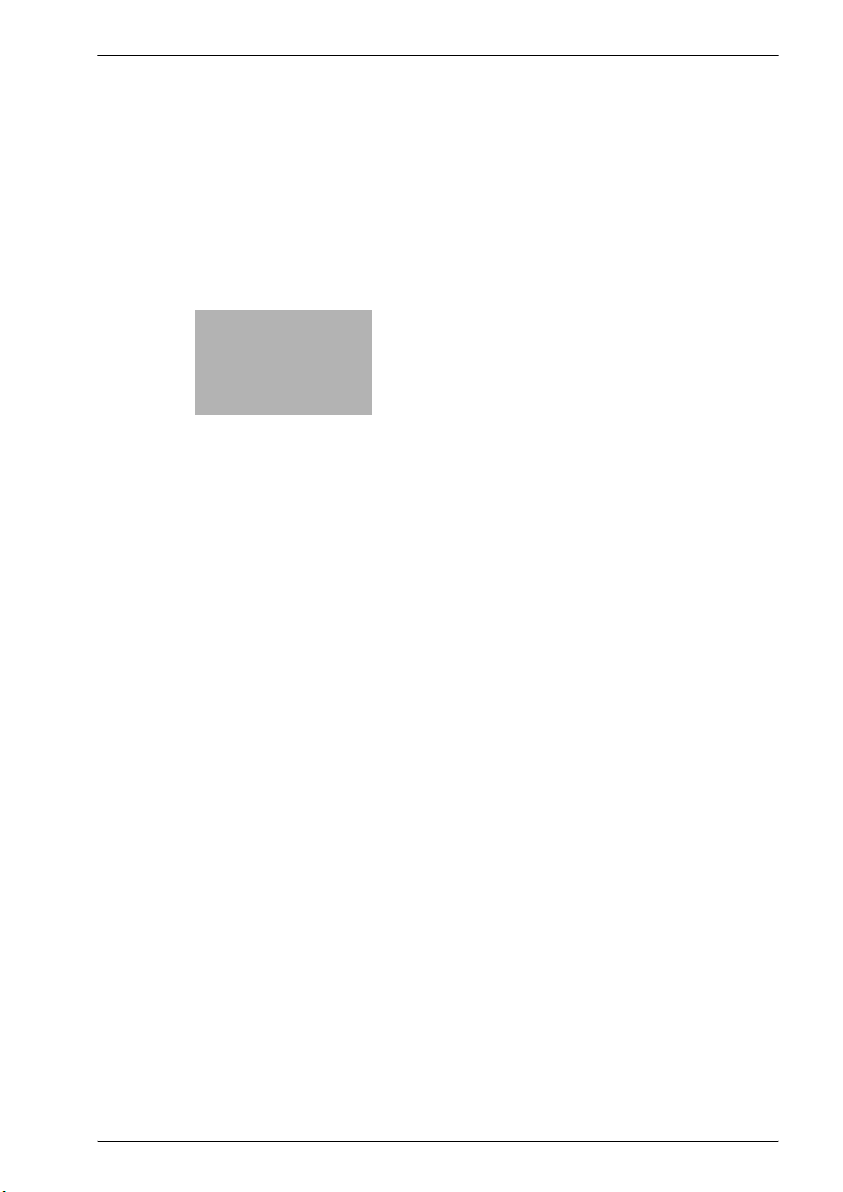
2
A fiókfunkciók
áttekintése
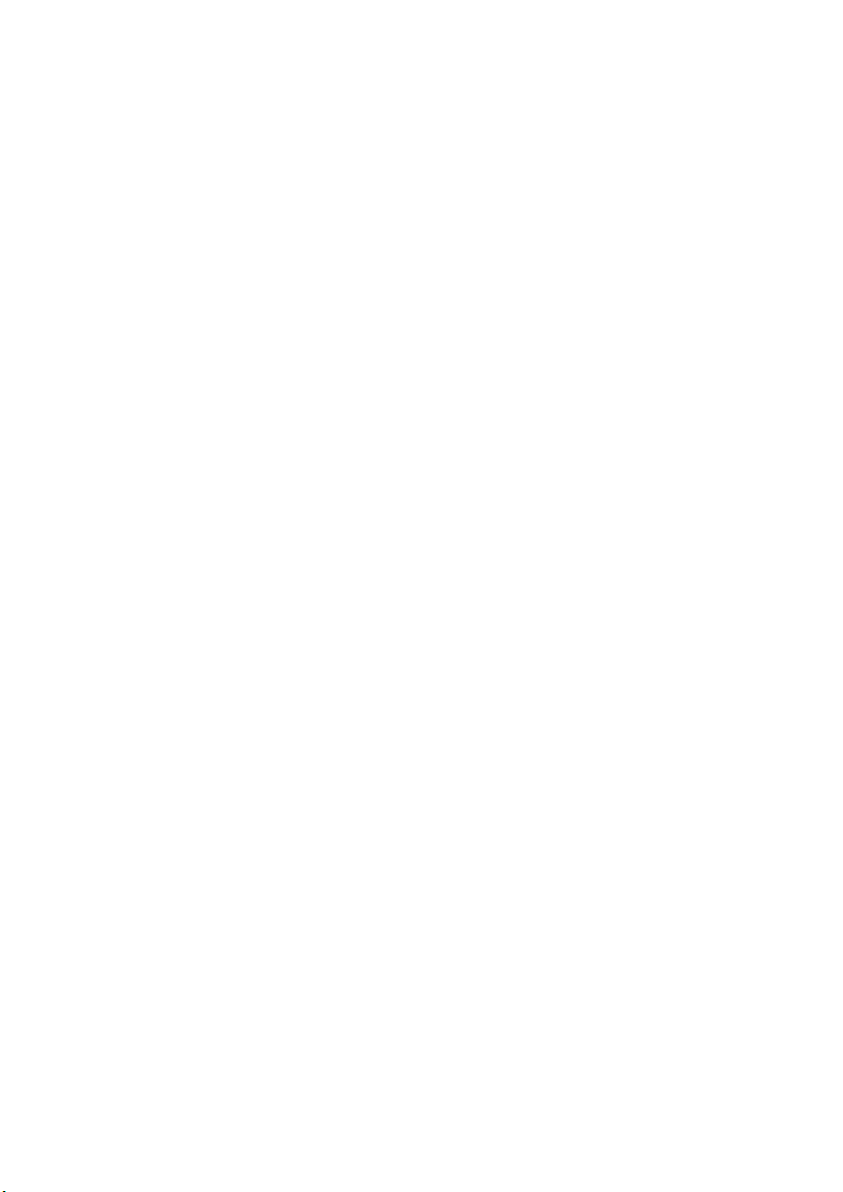
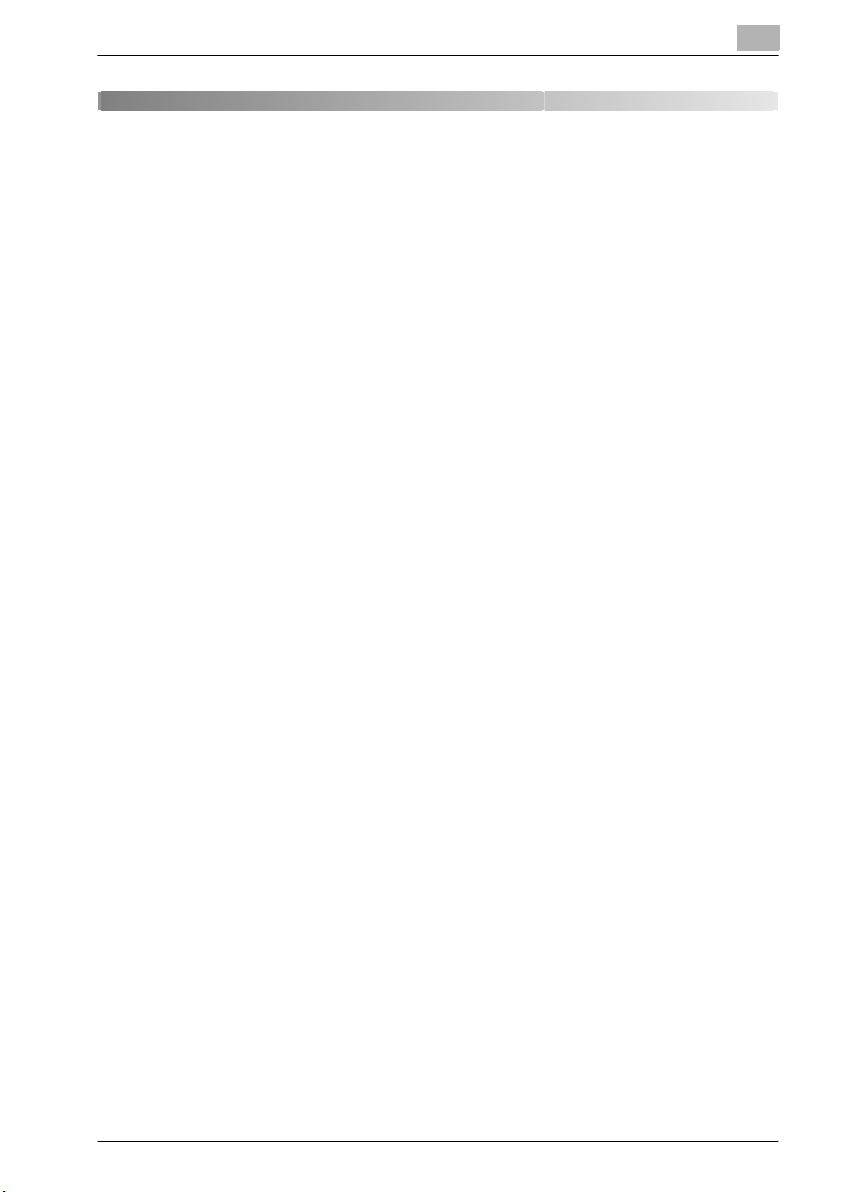
A fiókfunkciók áttekintése
2 A fiókfunkciók áttekintése
2.1 Fiókfunkciók
A fiók funkciók lehetővé teszik a dokumentum adatainak a gép belső
merevlemezére való mentését és későbbi nyomtatását. A menthető
dokumentumok lehetnek másoláshoz szkennelt adatok, fogadott faxok és
elmentett szkennelési adatok. Az adatok fiókba történő mentéséhez hozzon
létre egy fiókot, majd mentse az adatot a kijelölt fiókba.
Az elmentett adatok nyomtathatók, e-mailben küldhetők, FTP helyre
továbbíthatók, vagy adott számítógépre elküldhetők. A fiókfunkciók
használatával a dokumentumok ismételt szkennelése könnyű és az adatok
külön számítógépekre menthetők.
2
bizhub C351 (Phase3) 2-3
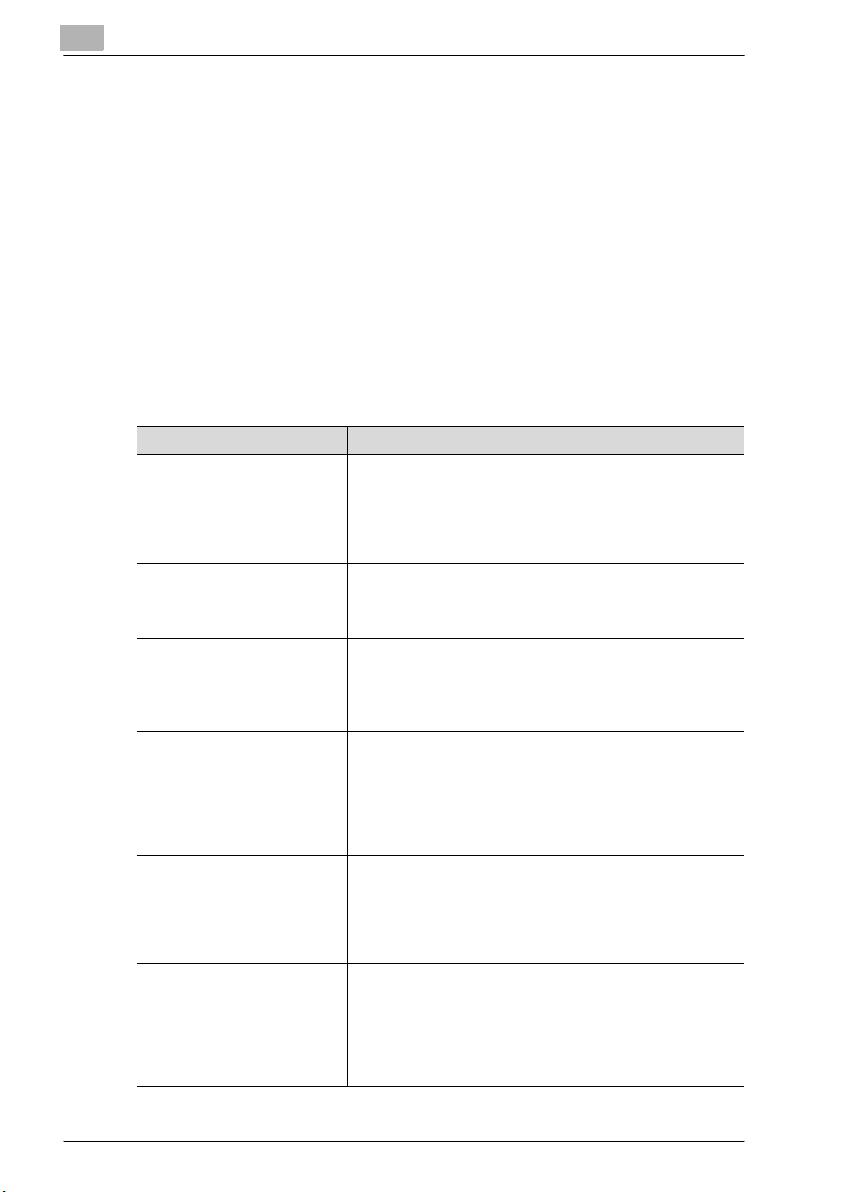
2
A fiókfunkciók áttekintése
A fiókok típusai
Különböző fióktípusok léteznek különböző célokra. Ezzel a géppel 1000 fiók
hozható létre. A fiókok száma 1 és 999,999,999 között bármi lehet.
- Nyilvános/személyes felhasználói fiókok
Kétféle fióktípus határozható meg: "Nyilvános" és "Személyes".
A nyilvános felhasználói fiókokat minden felhasználó használhatja.
A belépést a fiókba jelszó megadásával biztosíthatjuk. A személyes
felhasználói fiókokat csak bizonyos személyek használhatják.
Ha felhasználói hitelesítési beállításokat alkalmaztunk, a fiókba csak
olyan felhasználó léphet be aki be van jelentkezve.
- Rendszer felhasználói fiókok
Ezek olyan fiókok, amelyek már be voltak állítva a gép beszerzésekor.
Hatféle rendszer felhasználói fióktípus létezik. A rendszer felhasználói
fiókok használatát, lásd a megfelelő kezelési útmutatóban.
Fióknév Leírás
Hirdetőtábla felhasználói fiók Ez akkor jelenik meg, ha az opciós FK-502 faxkészlet
Lekérdezéses TX felhasználói
fiók
Biztonságos nyomtatási
felhasználói fiók
Memória RX felhasználói fiók Ez akkor jelenik meg, ha az opciós FK-502 faxkészlet
Jelzés felhasználói fiók Ez a fiók akkor kerül használatba, amikor a dátum/időpont
Re-TX User Box Ez akkor jelenik meg, ha az opciós FK-502 faxkészlet
felszerelésre került. Olyan dokumentumok menthetők ebbe a
fiókba, amelyek hirdető táblaként használhatók. Legfeljebb 10
további fiók hozható létre a hirdetőtábla felhasználói fiókon
belül. Részletesen lásd a Kezelési útmutató [Fax funkciók]
részében.
Ez akkor jelenik meg, ha az opciós FK-502 faxkészlet
felszerelésre került. Ebben a fiókban regisztrálhat adatokat
lekérdezéses adatátvitelhez. Részletesen lásd a Kezelési
útmutató [Fax funkciók] részében.
Ebbe a fiókba bizalmas dokumentumokat menthet.
A dokumentumhoz való hozzáféréshez jelszó megadása
szükséges. Legfeljebb 200 dokumentum menthető.
Részletesen lásd a Kezelési útmutató [Nyomtatási műveletek]
részében.
felszerelésre került. A fogadott fax dokumentumok ebben a
fiókban kerülnek tárolásra, ha a "Memória RX" paraméter
beállítása "BE".
Ha olyan faxot fogad, amelyet nem kíván kinyomtatni,
elmentheti és kinyomtathatja más kívánt időpontban.
Részletesen lásd a Kezelési útmutató [Fax funkciók] részében.
vagy egy szám képe kerül hozzáadásra a Szkennelés módban
tárolt adatokhoz, a rendeltetési hely megadása előtt.
A dokumentumok dátumozó felhasználói fiókokban történő
tárolásának részletes ismertetését, lásd a Kezelési útmutató
[Hálózati szkennelési műveletek] részében.
felszerelésre került. Az a dokumentum amelyet még
újratárcsázás után sem sikerült elküldeni a fogadó vonal
foglaltsága miatt, ideiglenesen ebben a fiókban kerülnek
tárolásra. A tárolt dokumentum később elküldhető ugyannak
a fogadónak.
Részletesen lásd a Kezelési útmutató [Fax funkciók] részében.
2-4 bizhub C351 (Phase3)
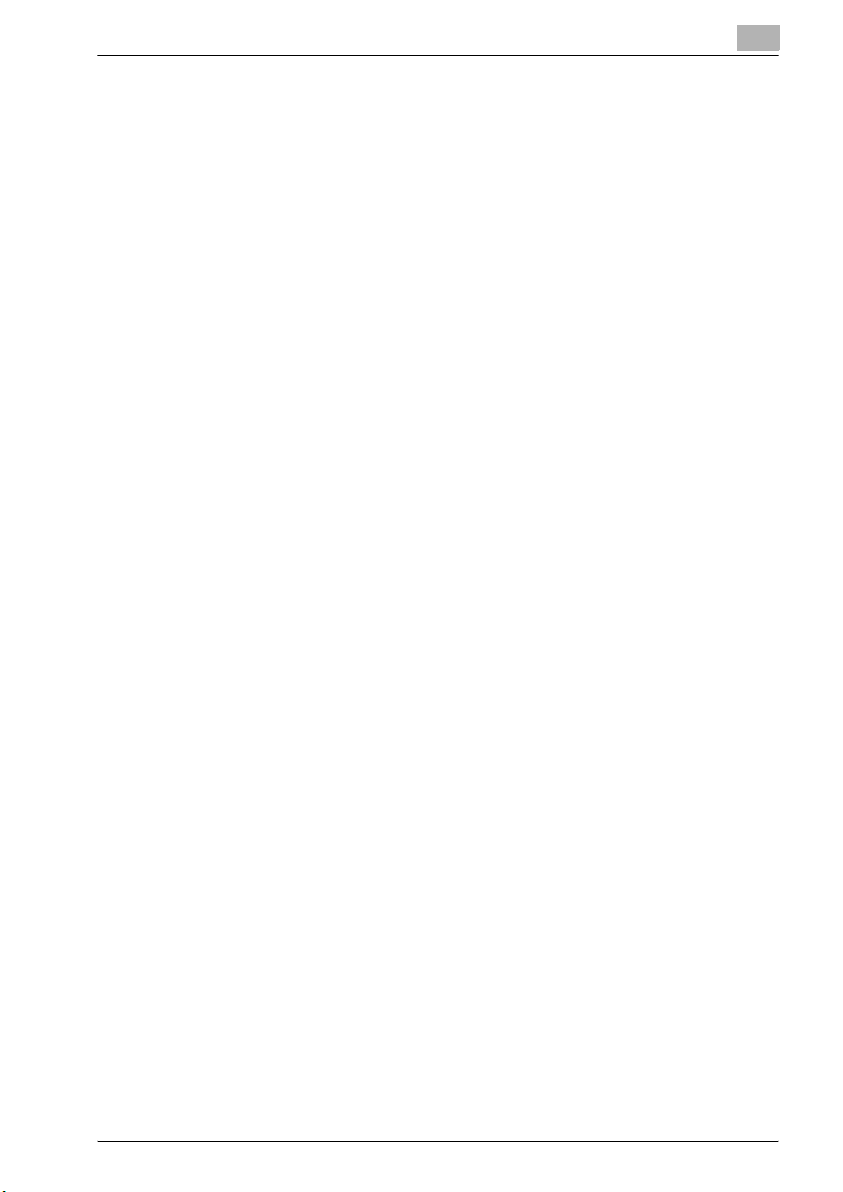
A fiókfunkciók áttekintése
2.2 Rendelkezésre álló fiókfunkciók
Dokumentumok mentése
A géppel készített másolatok, elküldött faxok és szkennelt dokumentumok
fiókokba menthetők. A mentés részletes ismertetését az egyes funkciók
használatával, lásd a Kezelési útmutató [Fax műveletek] részének jelzett
oldalait.
Másolási adatokhoz tekintse meg “Másolatok mentése fiókokba”
a(z) 3-7 oldalon.
Szkennelési adatokhoz tekintse meg “Szkennelt képek mentése fiókokba”
a(z) 3-11 oldalon.
Faxolás: [Fax funkciók] kezelési útmutató
Nyomtatás: [Nyomtatási műveletek] kezelési útmutató
Fiók dokumentumok áthelyezése/másolása
Adott fiókba mentett adatok áthelyezhetők vagy átmásolhatók egy másik
fiókba. A részleteket lásd “Dokumentum adatok áthelyezése”
a(z) 4-10 oldalon és “Dokumentum adatok másolása” a(z) 4-12 oldalon.
Dokumentum nevének megváltoztatása
A dokumentum adatoknak adott név megváltoztatható. A részleteket lásd
“Dokumentum nevének megváltoztatása” a(z) 4-8 oldalon.
2
Dokumentum törlése
Adatok, amelyek már kinyomtatásra kerültek és nincs rájuk tovább szükség,
törölhetők. Részletesen, lásd “Dokumentum adatok törlése” a(z) 4-7 oldalon.
Beállítások megváltoztatása
Dokumentum adatok nyomtatása előtt megadhat olyan beállításokat, mint a
kikészítés beállításai, kötési pozíció és hogy használ-e borítólapot vagy sem.
Részletesen, lásd “Dokumentum adatok nyomtatása” a(z) 4-14 oldalon.
bizhub C351 (Phase3) 2-5

2
A fiókfunkciók áttekintése
Dokumentum nyomtatása
A Másolás módban vagy a nyomtató illesztőprogram által tárolt
dokumentumok kinyomtathatók. Minden dokumentum nyomtatható külön
vagy legfeljebb 10 dokumentum választható ki és nyomtatható együttesen.
Ez az úgynevezett "kombinált nyomtatás". Ha az opciós SA-501
szkennelésgyorsító készlet felszerelésre került, a Szkennelés módban tárolt
adatok nyomtatása is lehetséges. Ha az opciós SA-501 szkennelésgyorsító
készlet felszerelésre került, a Szkennelés módban tárolt adatok nyomtatása
is lehetséges.
A részleteket lásd “Dokumentum adatok nyomtatása” a(z) 4-14 oldalon.
A kombinált nyomtatás részletes leírását lásd “Kombinált nyomtatás”
a(z) 4-40 oldalon.
Dokumentum küldése
A Szkennelés módban mentett dokumentum adatok e-mailben mellékletként
elküldhetők egy FTP helyre vagy valamely számítógépen lévő megosztott
könyvtárba. Ezenfelül egy fiókban mentésre kerülő fax dokumentum
átirányítható.
A fax dokumentumok mentésének részletes ismertetését, lásd a Kezelési
útmutató [Fax funkciók] részében.
Dokumentum faxolása
A Fax módban mentett dokumentum adatok faxként küldhetők.
A fax dokumentumok mentésének részletes ismertetését, lásd a Kezelési
útmutató [Fax funkciók] részében.
2-6 bizhub C351 (Phase3)
